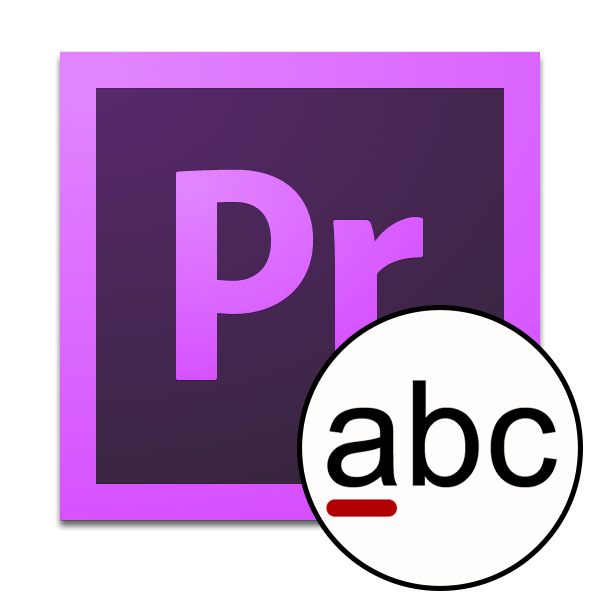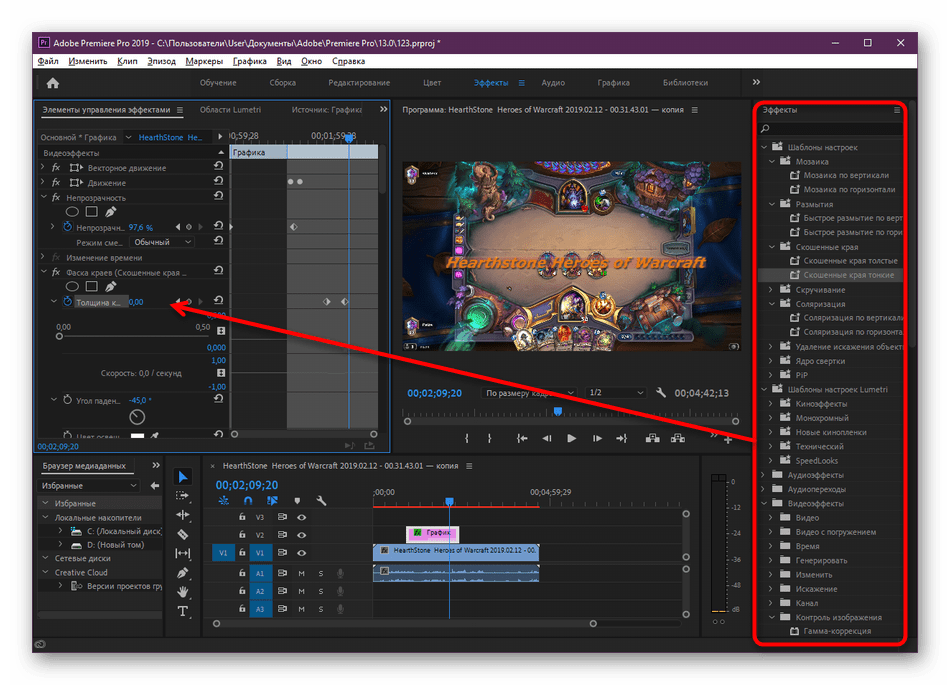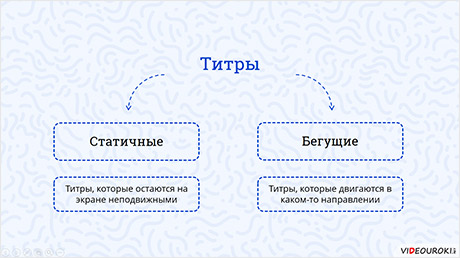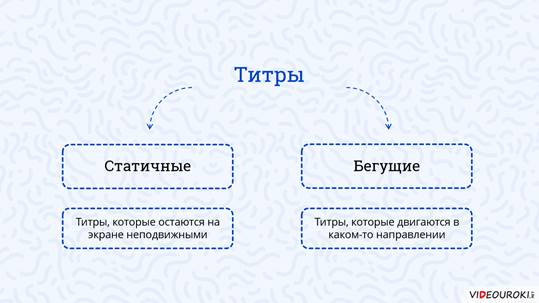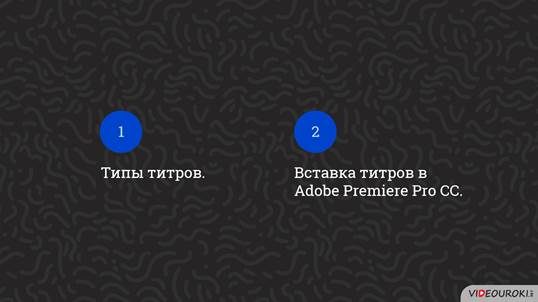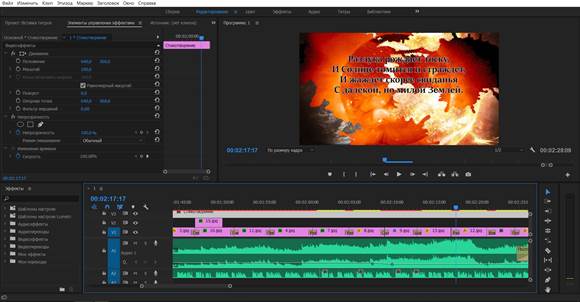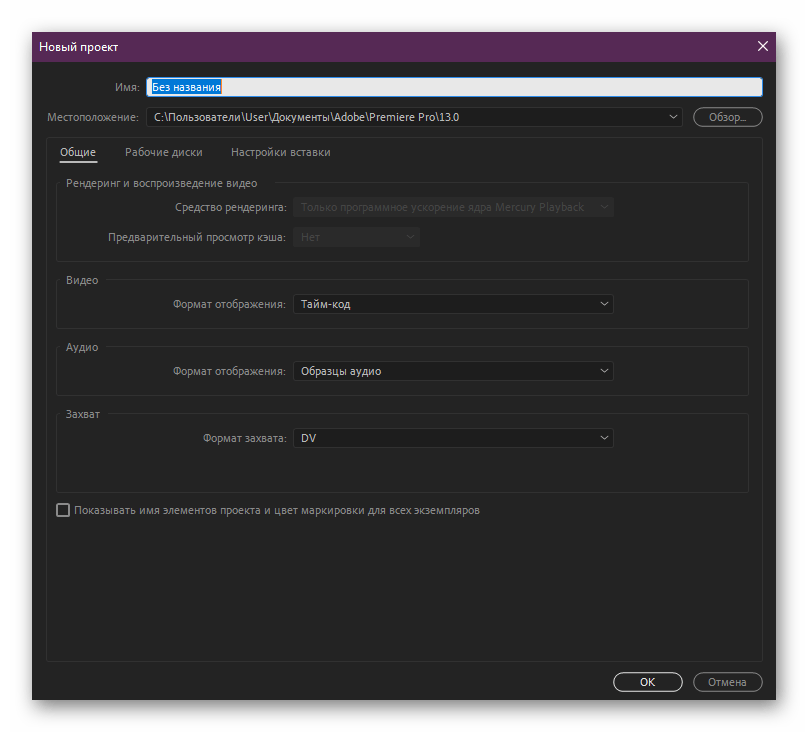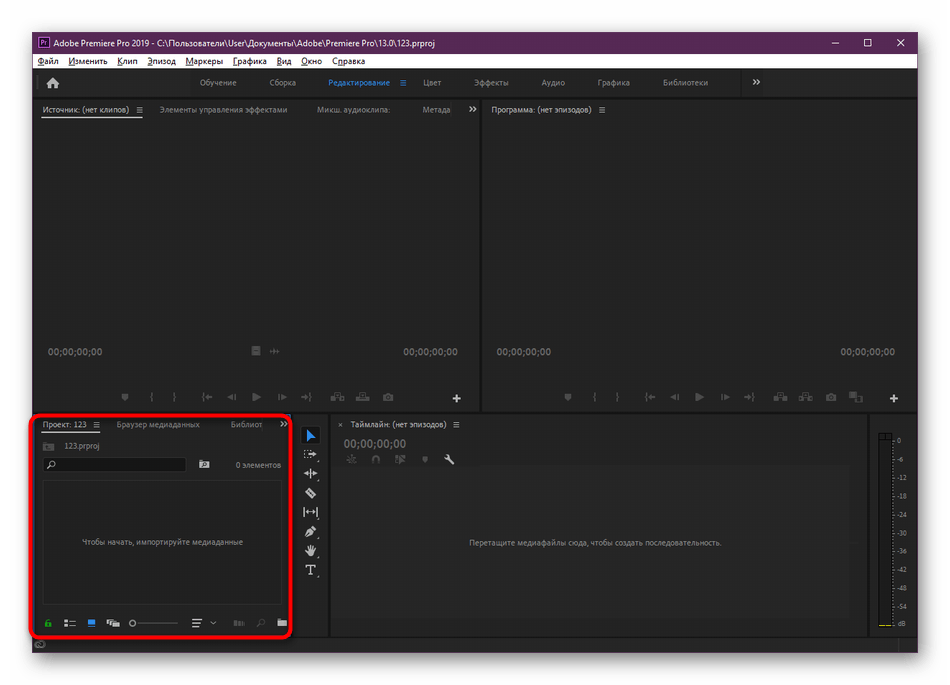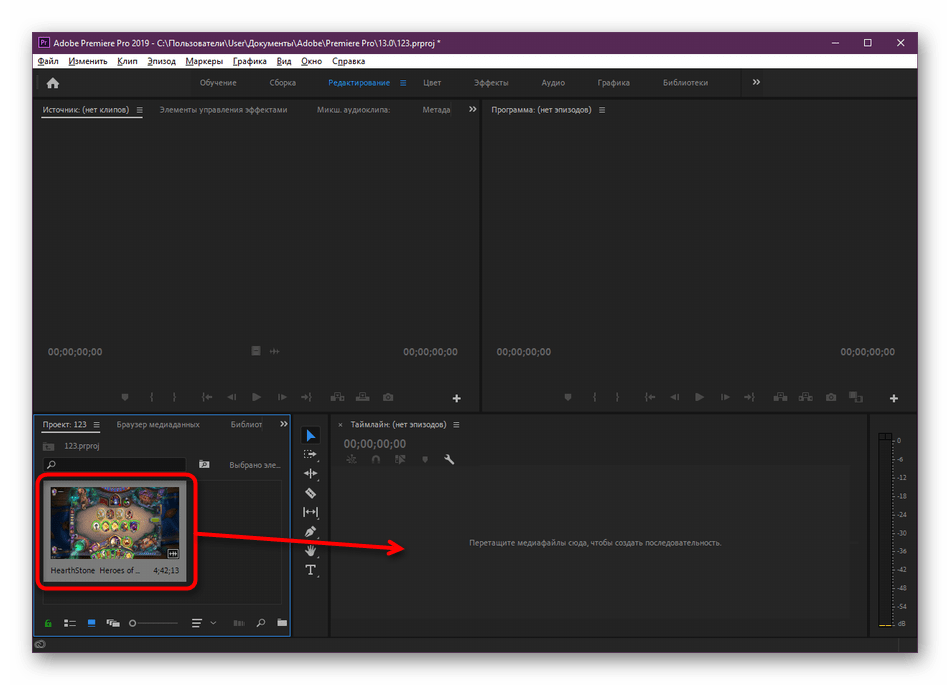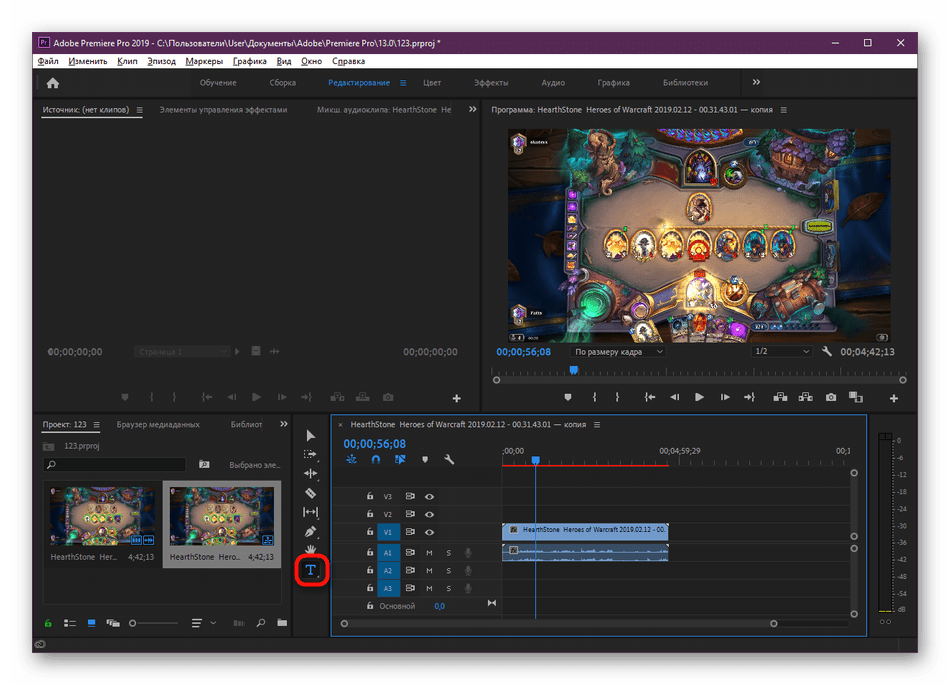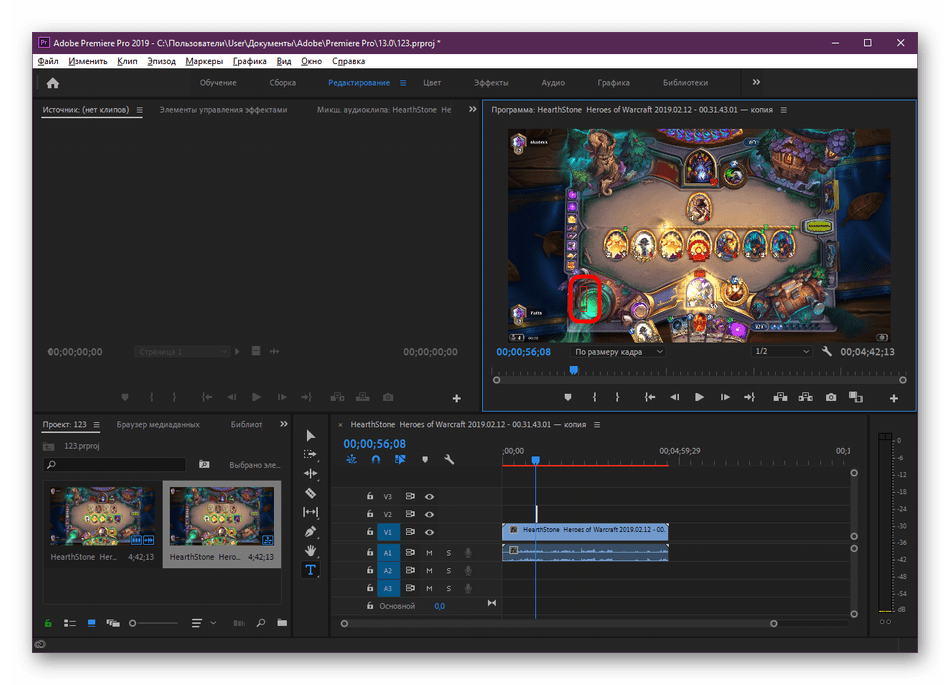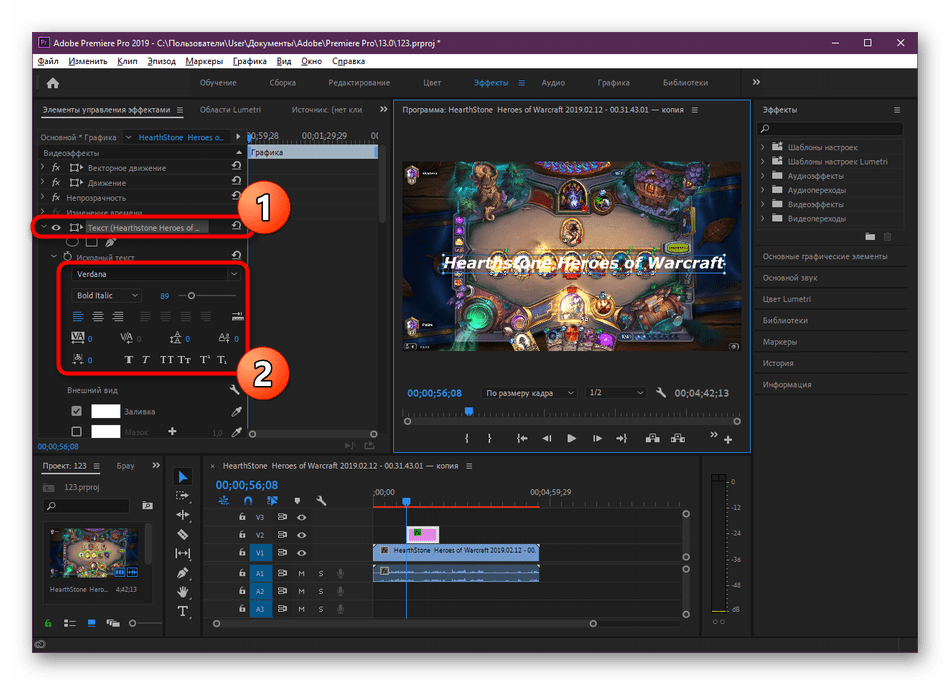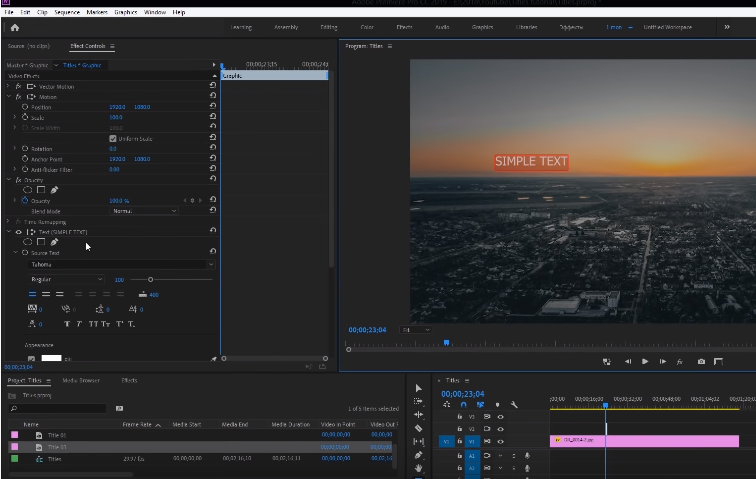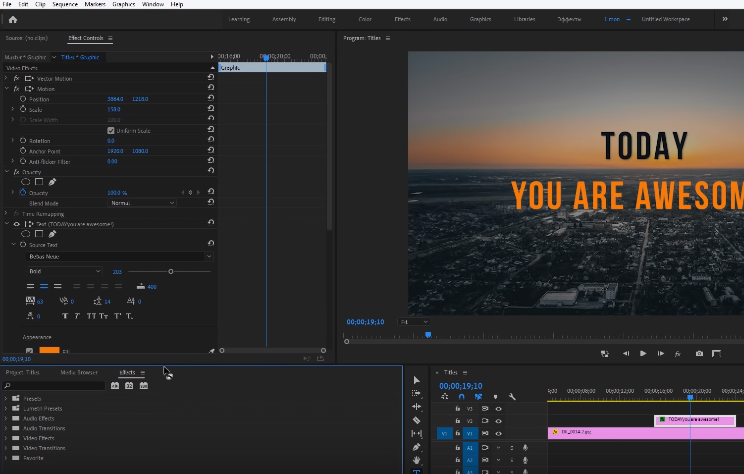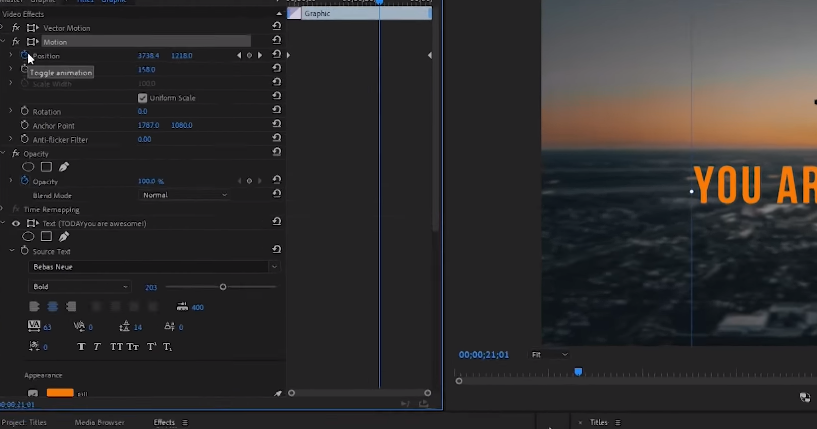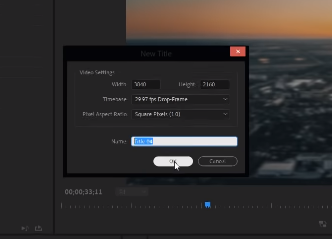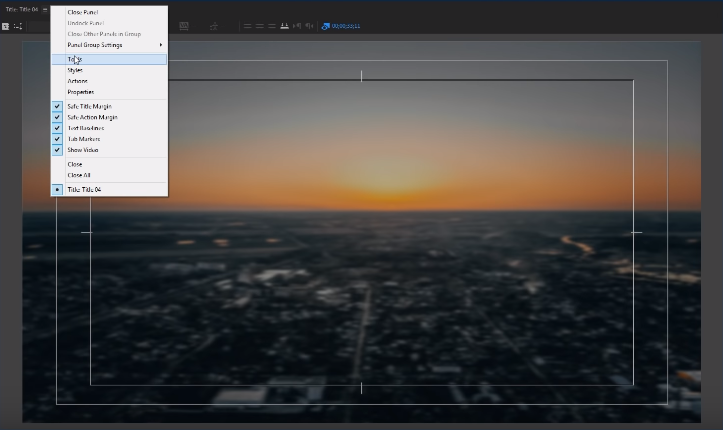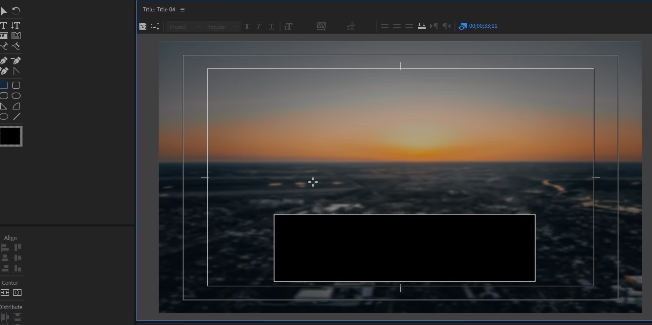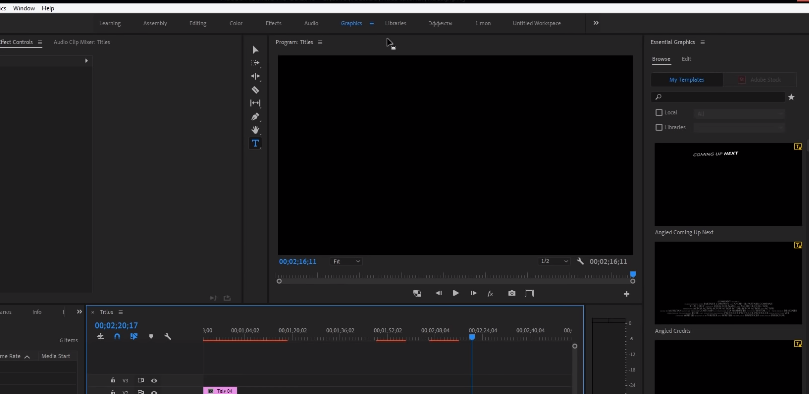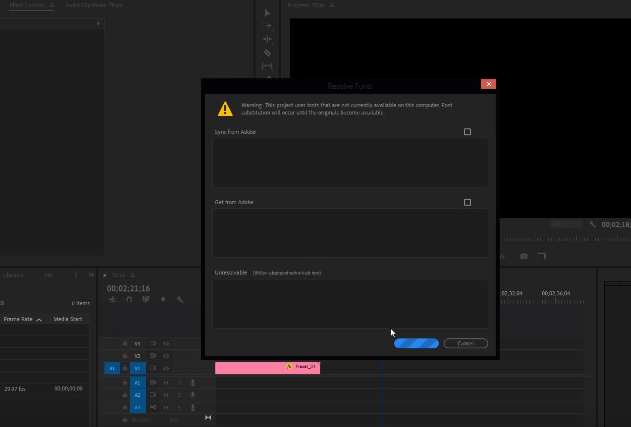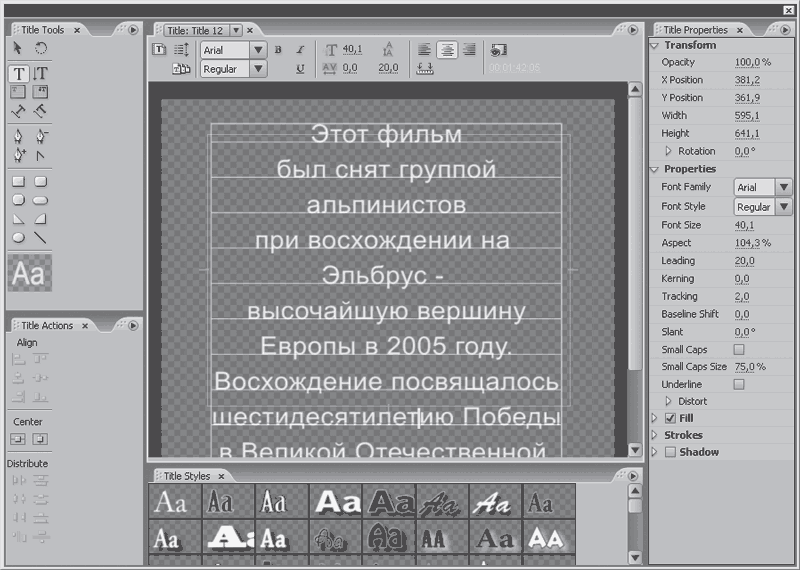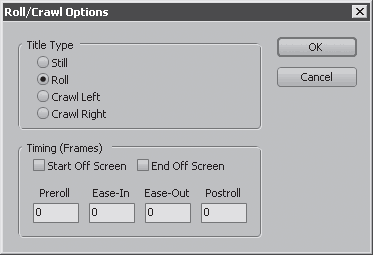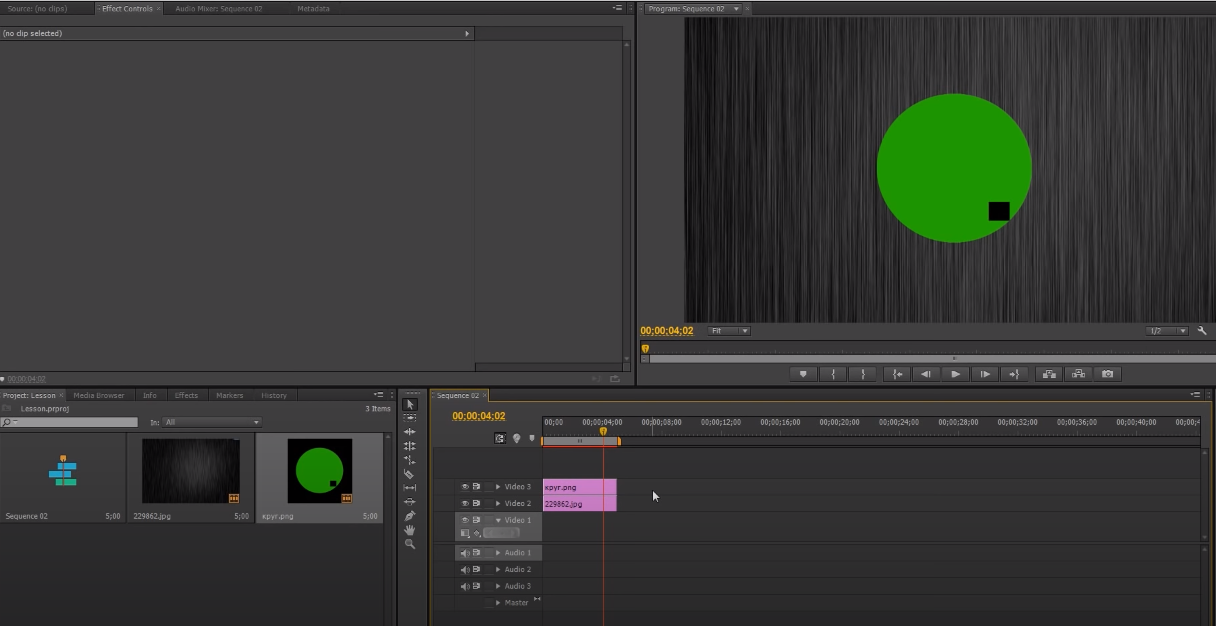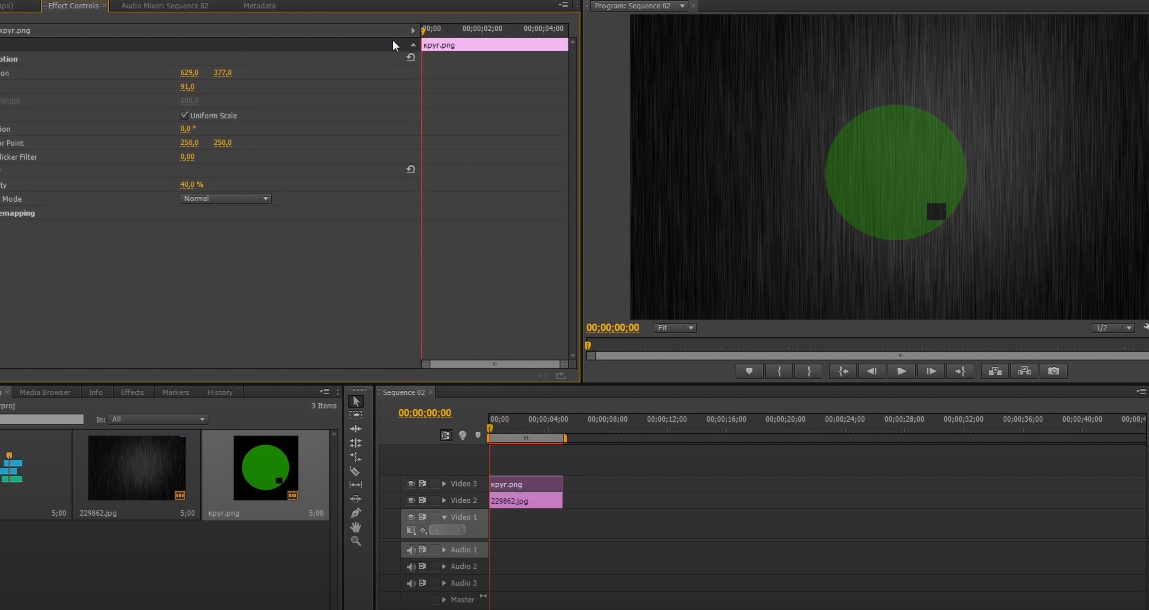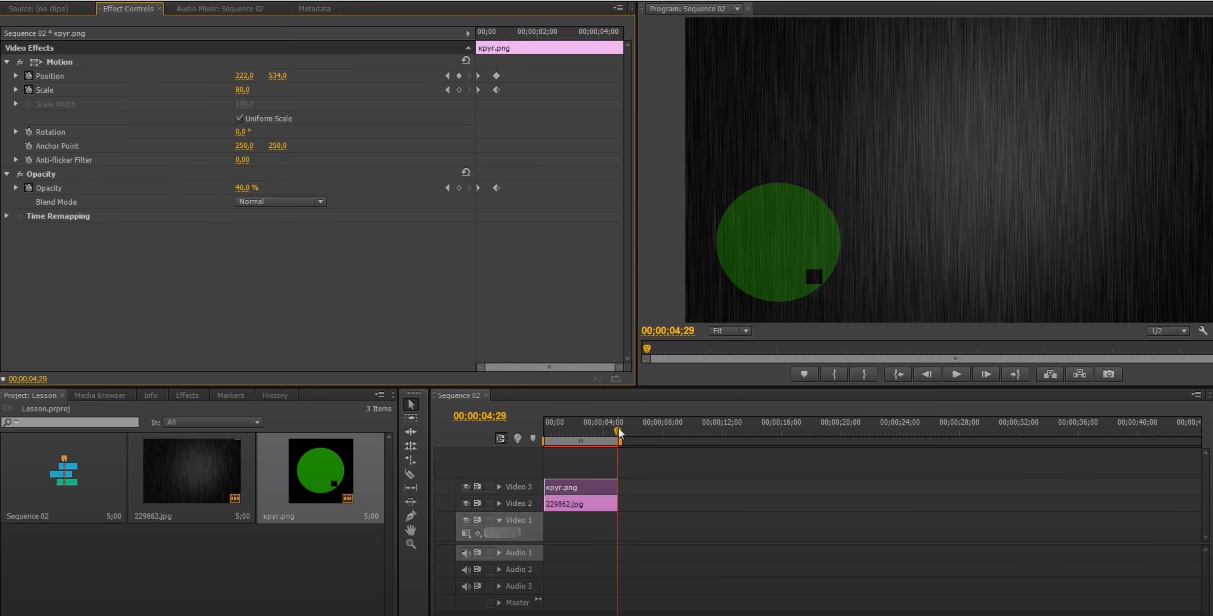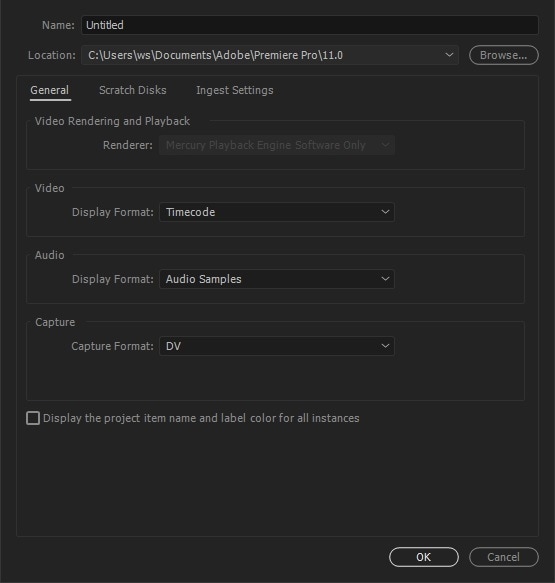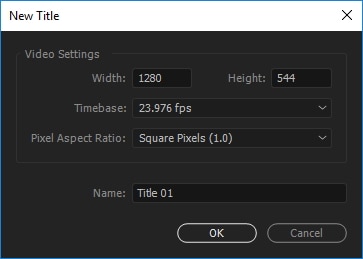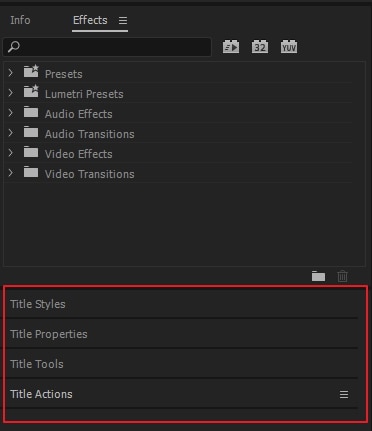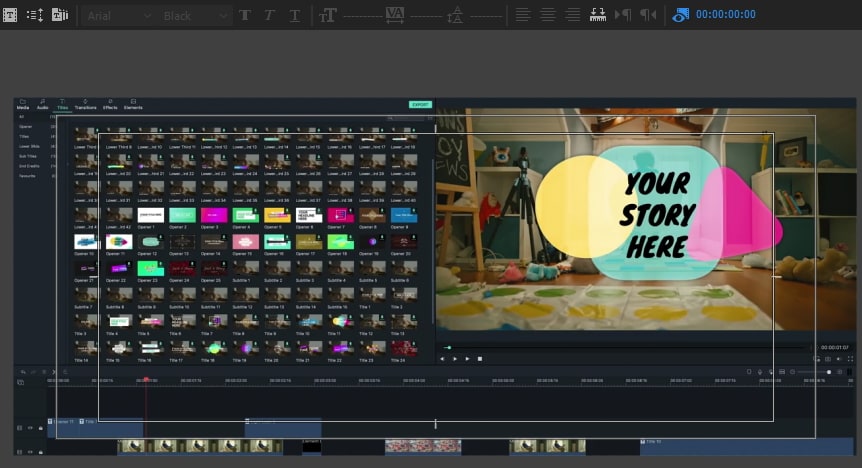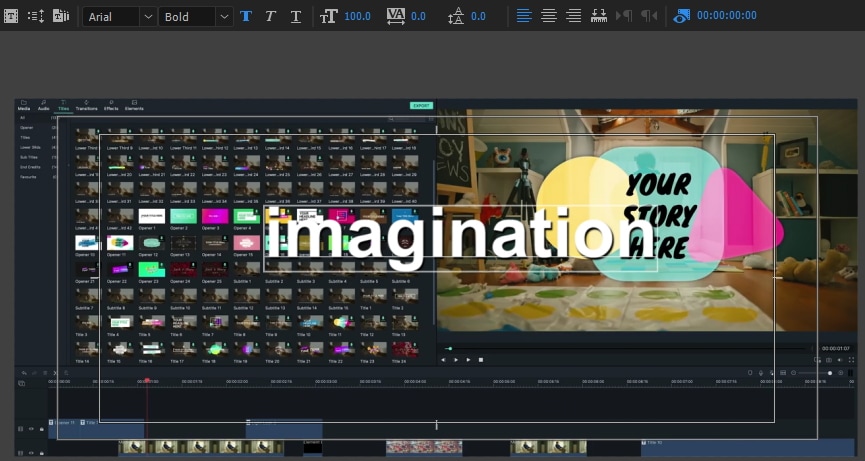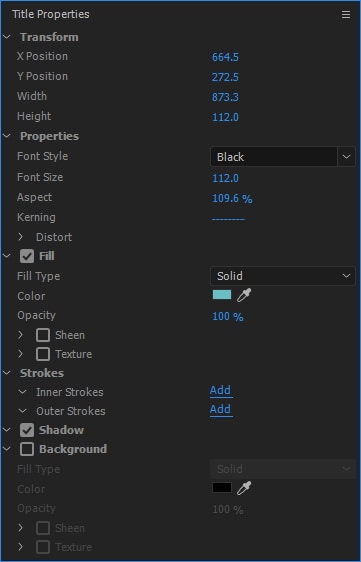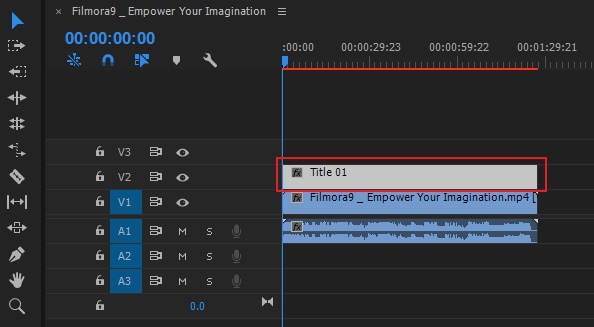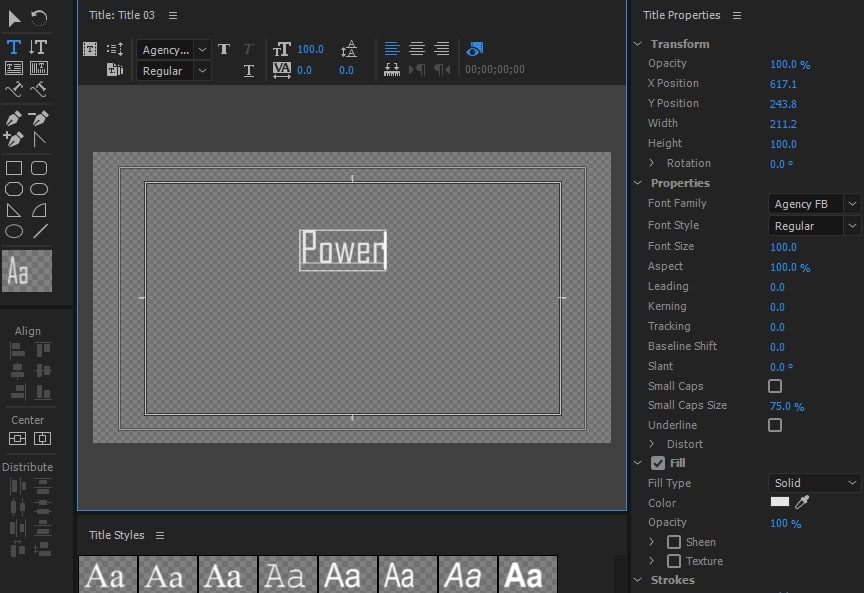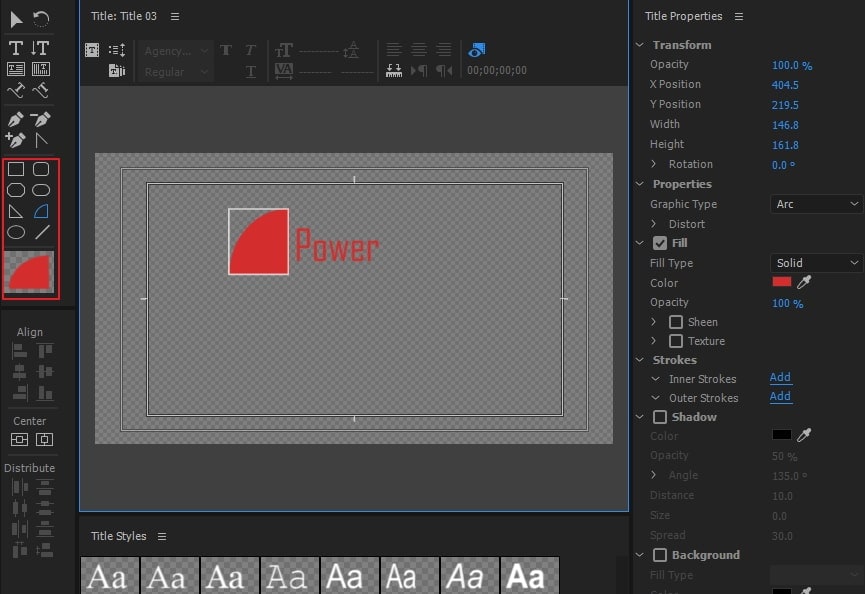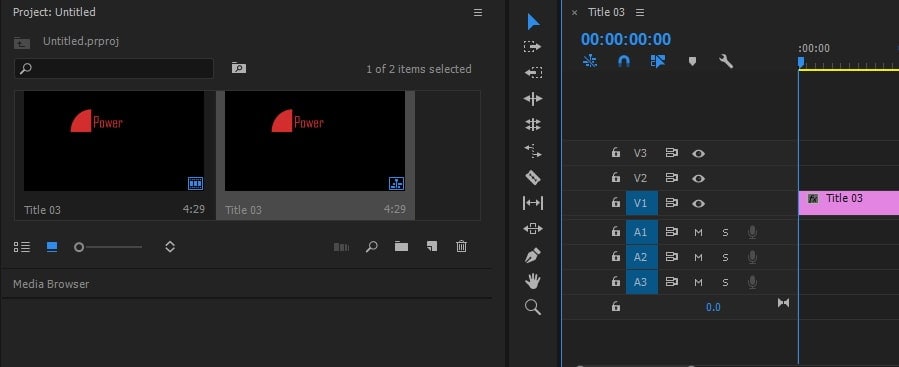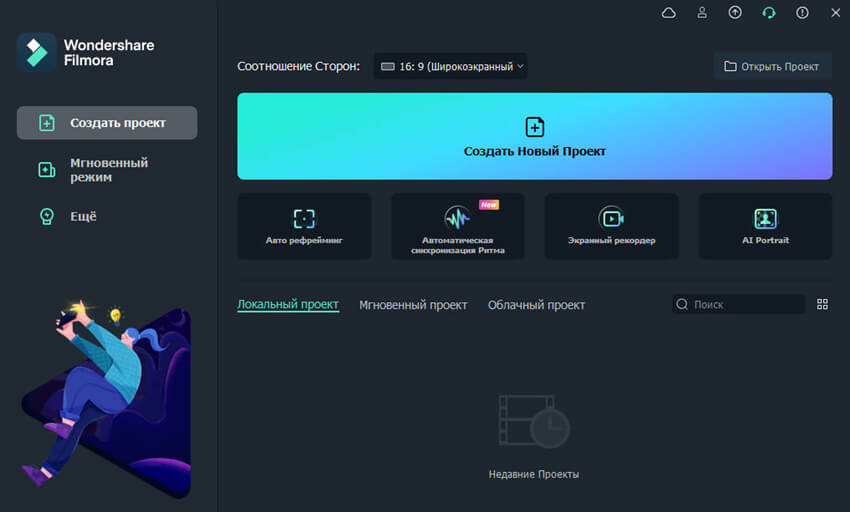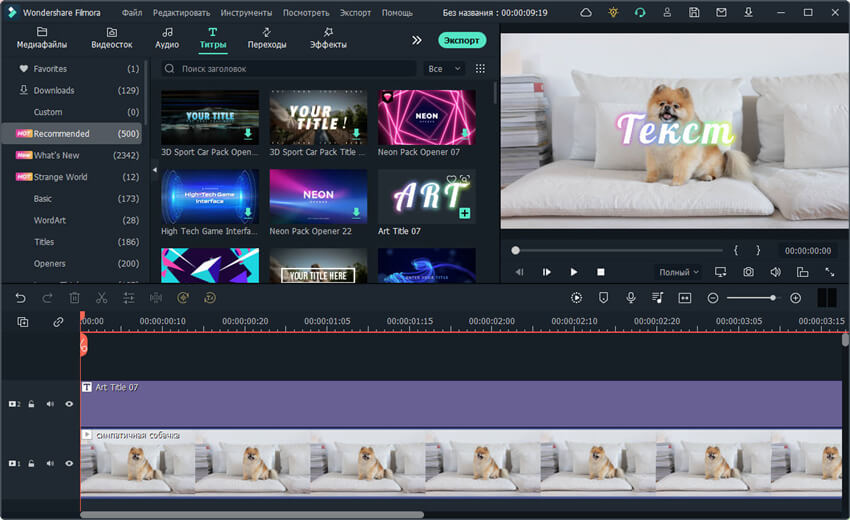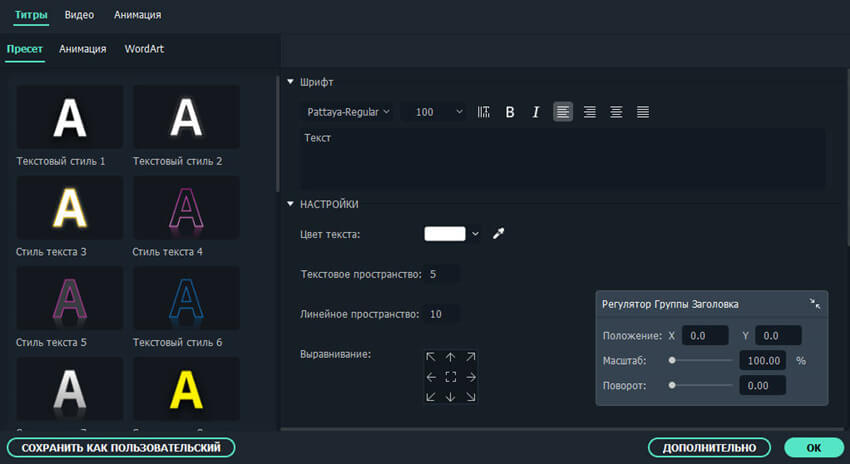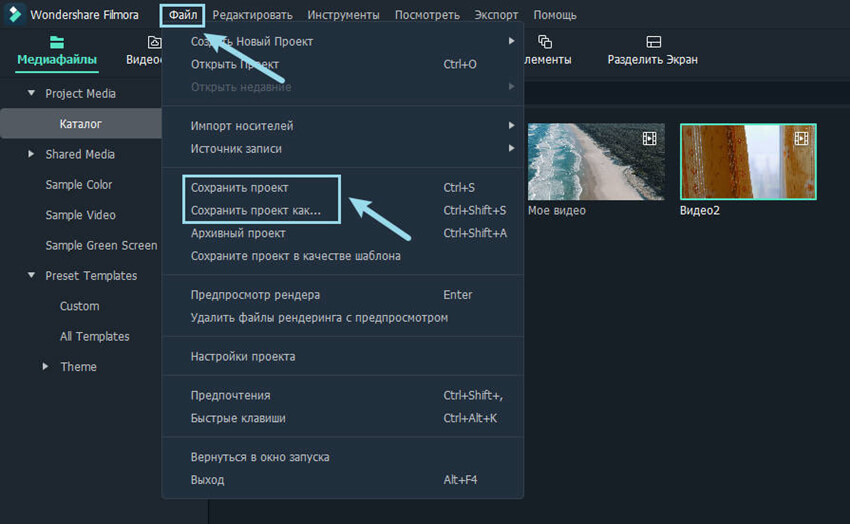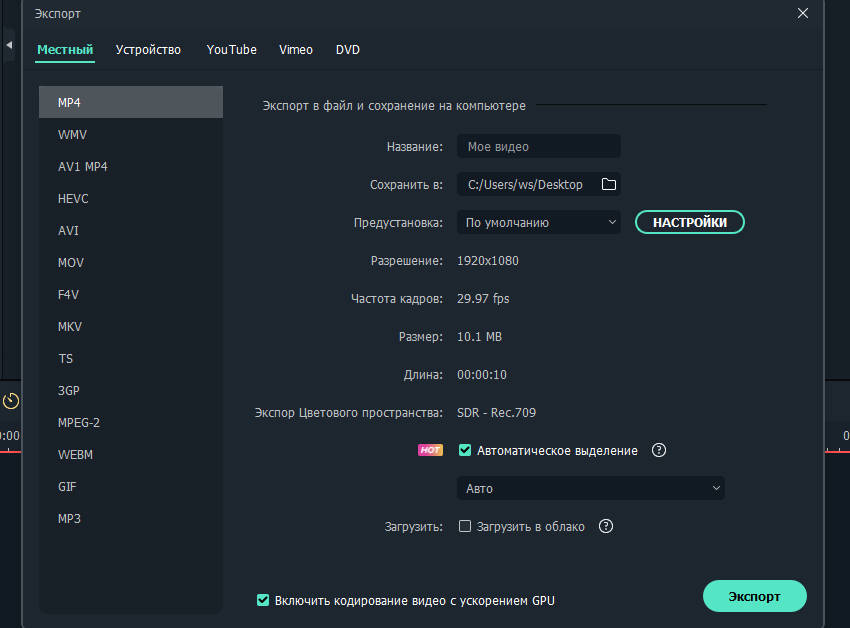Как сделать титры в adobe premiere pro
Как сделать титры в adobe premiere pro
Создание титров для фильмов в Premiere Pro
Научитесь применять интересные эффекты к титрам.
Теперь попробуйте сами
1. Скачайте файл проекта и откройте его в Premiere Pro. Убедитесь, что в верхнем меню выбрана рабочая среда Графика. Выберите инструмент Текст на панели Инструменты.
2. Нажмите на видео на программном мониторе и введите текст: EPISODE 3 MADRIGAL. Новый графический клип добавлен на видеодорожку V2.
3. Чтобы изменить начертание шрифта, выделите текст, затем нажмите на текущее название шрифта в раскрывающемся списке в блоке Текст на панели Основные графические элементы справа.
4. Введите Pragmatica и нажмите на название шрифта Pragmatica Extended, который появится в списке шрифтов.
Совет. Если шрифт Pragmatica недоступен на вашем компьютере, то его можно скачать/активировать в Adobe Fonts, нажав на значок Creative Cloud.
5. В разделе Выравнивание и трансформация на панели Основные графические элементы нажмите на значение 100 и увеличьте его (например, до 200), чтобы титр заполнил экран.
6. Чтобы изменить выравнивание титра по вертикали, нажмите на значок По вертикали в центре в разделе Выравнивание и трансформация на панели Основные графические элементы.
7. Чтобы изменить выравнивание титра по горизонтали, нажмите на значок По горизонтали в центре в разделе Выравнивание и трансформация на панели Основные графические элементы.
8. Переключите рабочую среду Графика на Редактирование в верхнем меню.
9. Нажмите на видеоклип с графикой титра и перетащите его с видеодорожки V2 на видеодорожку V3.
10. Наведите курсор мыши на правый край клипа с титром на видеодорожке V3, чтобы курсор принял вид квадратной скобки со стрелкой, затем нажмите на клип и растяните его до той же длины, что и видеоклип на видеодорожке V1.
11. Чтобы создать копию видео с автомобилем, нажмите на видеоклип на видеодорожке V1 и, удерживая клавишу Option или Alt, перетащите его на видеодорожку V2.
12. Чтобы обрезать видеоклип на видеодорожке V1, наведите курсор мыши на левый край клипа; когда курсор примет вид квадратной скобки со стрелкой, нажмите на клип и перетащите его до 8-секундной отметки на шкале времени.
13. Нажмите на поле поиска на панели Эффекты и введите слово Ключ, чтобы найти эффект Ключ маски дорожки.
Совет. По умолчанию панель Эффекты находится в левой верхней части рабочей среды Редактирование. Нажмите на Эффекты, чтобы переместить панель на передний план.
14. Нажмите на эффект Ключ маски дорожки и перетащите его на видеоклип видеодорожки V2.
15. На панели Элементы управления эффектами найдите раздел Ключ маски дорожки, затем выберите Video 3 в раскрывающемся списке Маска.
16. Для создания плавного перехода от эффекта титра к видео добавим эффект проявления в копию видеоклипа с автомобилем на видеодорожке V1. Нажмите правой кнопкой мыши на левый край видеоклипа на V1 и выберите в контекстном меню пункт Применить переходы по умолчанию.
17. Чтобы увидеть результат, нажмите кнопку Воспроизведение на программном мониторе или нажмите клавишу пробела на клавиатуре.
Вот и всё! Теперь ваша очередь. Примените интересный эффект к титрам в Premiere за минуту. Скачайте наши материалы или используйте собственные. Опубликуйте готовую работу в Facebook, Twitter или Instagram с хештегом #MadewithPremiere. Получайте отзывы и общайтесь с другими творческими людьми.
Как сделать титры в Adobe Premiere Pro
Каким бы крутым не было содержание ролика, а качественное его окончание – добавит ему огромный плюс, в плане качества. Ну а как иначе можно закончить видео, как не небольшим отрезком с титрами? Пускай их будет немного, но выглядит это стильно, эффектно и профессионально. Поэтому сегодня – мы расскажем вам, как сделать титры в Adobe Premier Pro.
Как добавить титры
Итак, для примера мы возьмем небольшое видео, с которым и будем работать дальше. Способов добавления титров, в Премьере, несколько. Мы постараемся показать вам их все, а вы уже выбирайте, который вам больше подходит.
Способ № 1
Не так давно – мы показывали вам, как в Премьере добавить какой-нибудь текст на видео. Вы можете прочитать ту статью, а в нашем случае – воспользоваться, полученными там, уроками.
Итак, кликаем на Т, возле таймлайна, выбираем точку на экране, где хотим вписать наш текст и, собственно, пишем, что нужно.
Посмотрев выше, вы можете найти пункт Effect Controls, перейдя в который – вы увидите, что появился пункт Текст.
В отдельной статье – мы уже рассказывали, как с ним взаимодействовать, поэтому если хотите – можете почитать ту статью, чтобы мы не повторялись. Скажем вкратце – ниже – вы сможете настроить шрифты текста, наклоны, углы и т.д. При необходимости – растяните его на таймлайне настолько, насколько хотите, чтобы они находились на экране.
Когда ваш текст будет готов – вы можете наложить на него какой-нибудь эффект. Для этого, внизу слева – найдите пункт Effects и выберите какой-нибудь, понравившийся эффект. Старайтесь ставить такой, чтобы текст качественно сочетался с фоном и смотрелся естественно.
Чтобы сделать титры еще более крутыми – выбирайте пункт Effect Contrlos, вверху.
Обратите внимание на часы, у пунктов Positions и Scale. Нажав на эти часы – у вас появится синий ползунок, и с его помощью – вы сможете задать движение вашему тексту, что, собственно, и анимирует его. Тут тоже мы не будем вам много показывать – поэкспериментируете сами и выберите то, что вам нравится больше.
Способ №2
В этом случае мы будем использовать Legacy Title. Изначально – у вас появится вот такая вот табличка, в которой вы задаете название вашим титрам, например:
Нажав ОК – у вас откроется вот такое окно:
Сначала – выбираем 3 полоски сверху и в открывшемся меню – выбираем по очереди Tools, Styles, Actions и Properties. Все это отображается на вашем экранчике.
Изначально – вы выбираете стили, внизу. Они, конечно, далеки от совершенства, но можно найти и что-то стоящее. Используйте инструменты, находящиеся в верхнем левом углу, чтобы поэкспериментировать с текстом и его видом. Функций много, так что выбирайте то, что вам понравится.
Собственно, выбирая функции на панелях слева внизу и справа – вы сможете подредактировать внешний вид текста, фон и другие моменты.
Способ № 3
Изначально вам нужно найти пункт «Graphics», находящийся сверху, над видео. Кликнув по нему – вы сразу увидите несколько заготовок для титров, которые находится будут справа, от видео.
Это самый удобный и крутой способ, т.к. практически все шаблоны анимированы, по умолчанию, а также автоматически используют крутые эффекты. Находите понравившиеся титры и перетаскиваете их на таймлайн. Иногда может возникать вот такая ошибка, но не переживайте. Просто закрывайте это окно, а титры – окажутся на вашем таймлайне.
Перетаскиваете его на то место, где вы хотите, чтобы были ваши титры и растягиваете их.
Справа вверху – будет табличка, называющаяся Essential Graphics. Открыв ее, вы сможете подредактировать текст. Как мы уже сказали ранее – шаблон уже обладает всеми нужным эффектами и анимацией, поэтому вся ваша работа с титрами будет заключаться в грамотном написании текста.
На этом мы и закончим наш сегодняшний урок. Спасибо, что остаетесь с нами, всем удачи и до новых встреч.
Создание титров в Adobe Premiere Pro
Титрами называют текстовое сопровождение к видео, передающее зрителю определенную информацию. Каждый создатель ролика во время монтажа самостоятельно задает тематику и посыл титров, поэтому мы не будем сейчас детально разбирать все области применения такого эффекта. В рамках данной статьи мы бы хотели поделиться сведениями о наложении текста на видео в программе Adobe Premiere Pro, поскольку это один из самых распространенных инструментов, позволяющих выполнить подобное действие.
Добавляем титры к видео в Adobe Premiere Pro
Далее мы предлагаем ознакомиться с добавлением титров пошагово, чтобы не упустить все моменты. Поскольку функциональность Adobe Premiere Pro позволяет создавать надписи самых разных уровней сложности, мы не сможем затронуть абсолютно все детали, однако основные и самые важные этапы разобраны будут. Поэтому давайте начнем с первого шага.
Шаг 1: Создание проекта и добавление видео
Любая операция, осуществляемая в подобном редакторе, начинается с создания нового проекта и загрузки всех необходимых материалов. В данном случае исключений не наблюдается, потому потребуется проделать такие действия:
Аналогичные действия выполните со всеми другими имеющимися фрагментами видео, аудио и изображений, помещая их на отдельные дорожки таймлайна или совмещая в один трек. Здесь уже все зависит от первоначальной задумки проекта.
Шаг 2: Добавление текста
Переходим к самому важному и основному этапу — добавлению текста. Мы разберем пример наложения всего одной надписи, однако по этой инструкции вы можете добавить неограниченное количество титров на один фрагмент ролика или всю его продолжительность. Вся процедура при любом количестве надписей осуществляется одинаково.
Таким же образом добавьте остальные надписи, если это требуется. Далее, выделив их, вы сможете настроить для всех одинаковые эффекты и появление либо же сделать все отдельно.
Шаг 3: Настройка внешнего вида надписи
Внешний вид надписи должен соответствовать общей тематике видео и характерно выделяться на фоне происходящего, чтобы не отвлекать пользователя от просмотра, но при этом быть нормально читаемым. Организовать подобное можно путем изменения основных параметров, что осуществляется так:
Это были основные параметры внешнего вида текста, настраиваемые через соответствующее окно. Все остальные необычные и дополнительные настройки осуществляются путем добавления стандартных и пользовательских специальных эффектов, о которых мы поговорим немного позже.
Шаг 4: Настройка анимации
Практически всегда надпись на видео появляется плавно или «выезжает» из какого-либо угла. Помимо этого, несколько надписей могут соединяться в одну или по-разному передвигаться по экрану. Все это пользователь редактирует самостоятельно через все то же меню «Элементы управления эффектами».
В случае необходимости произведения других движений с текстом, настройке поворотов и всего подобного все действия с дорожкой анимации осуществляются точно так же. При этом обязательно следите за добавленными ключами, чтобы случайно не пропустить лишний или тот, который не был проставлен
Шаг 5: Добавление эффектов
На добавлении эффектов мы не будем долго останавливаться, поскольку это нужно далеко не всем пользователям, да и в самой конфигурации нет ничего сложного. По умолчанию справа находится отдельное меню с библиотекой всех эффектов и функцией поиска. Вы просто перетаскиваете требуемую строку в раздел «Элементы управления эффектами» и настраиваете это так, как это было показано в предыдущем шаге, путем перемещения ползунков и изменений значений.
Шаг 6: Сохранение готового проекта
По завершении всех манипуляций остается только повторно перепроверить результат своей работы, чтобы убедиться в ее качественности. Затем нажмите на клавишу Enter для начала рендеринга видео в режиме предпросмотра. После этого его качество станет значительно лучше и исчезнут все мелкие дефекты.
Последним действием будет окончательное сохранение видео в одном из доступных форматов. Детальные инструкции по этой теме описал другой автор в отдельной статье по ссылке ниже.
В Adobe Premiere Pro присутствует еще множество полезных инструментов и функций, позволяющих заниматься монтажом видео, накладывать различные эффекты и улучшать качество своих работ. Узнать больше об основных элементах мы предлагаем в специальном обобщающем материале, перейдя по указанной далее ссылке.
Теперь вы знакомы с процедурой добавления титров к видео в программном обеспечении Adobe Premiere Pro. Как видите, осуществляется все довольно быстро, с которыми справится даже начинающий пользователь.
Создание титров
Существует 2 категории титров, которые вы можете включать в свои фильмы. Вы можете использовать классические титры идвижущиеся титры. При использованииклассических титров вы можете выбирать и добавлять отдельные компоненты в соответствии со своими потребностями. Движущиеся титры позволяют использовать удобные настраиваемые шаблоны.
В данной статье описаны классические титры. Для работы с движущимися титрами см. Движущиеся титры.
Добавление титров
Чтобы добавить титр, выполните одно из следующих действий.
Поместите индикатор текущего времени в точке клипа, в которую требуется добавить титр. Выберите «Текст» > «Новый текст» и укажите «Неподвижное изображение по умолчанию», «Движущиеся титры по умолчанию» или «Бегущая строка» по умолчанию».
Поместите индикатор текущего времени на клип, чтобы воспроизвести его на панели «Монитор». Перетащите шаблон титров из категории классических титров с панели «Титры и текст» на панель «Монитор».
Наложение титров
Когда создается новый титр, по умолчанию он накладывается на видеоклип в позиции указателя текущего времени. Однако можно поместить титр в пустую область на шкале времени в режиме расширенного просмотра без видеоподложки. Позже можно перетащить титр с пустой области на клип.
Когда создается титр в пустой области, Adobe Premiere Elements помещает его в дорожку «Видео 1» шкалы времени в режиме расширенного просмотра и в дорожку «Титры» на шкале времени в режиме быстрого просмотра.
: если перетащить клип на титр на шкале времени в режиме быстрого просмотра или разместить одну из дорожек на шкале времени в режиме расширенного просмотра над титром, этот титр будет перекрыт и исчезнет с панели «Монитор». Чтобы он снова стал видимым, щелкните шкалу времени в режиме расширенного просмотра и перетащите титр на дорожку выше.
Создание неподвижных титров
Инструменты создания титров в Adobe Premiere Elements весьма гибки и при этом просты в использовании. Можно использовать любой из шрифтов, имеющихся на компьютере, и создавать графические объекты с помощью инструментов создания фигур. Можно также использовать готовые шаблоны, стили текста и изображения. Титры могут двигаться вертикально или горизонтально. Их можно сжимать и растягивать, выбирать для них цвета и добавлять тени.
Для того чтобы наложить новый титр на видеоклип, выделите этот клип.
Чтобы добавить титр без видеоподложки, выделите первый клип на шкале времени в режиме быстрого или расширенного просмотра. На панели «Активы проекта» нажмите «Новый элемент» в разделе параметров панели и выберите пункт «Черный экран». На шкале времени в режиме быстрого или расширенного просмотра перетащите пустой клип в начало фильма.
Для того чтобы добавить горизонтальные титры, дважды щелкните по исходному тексту и введите свой.
Чтобы добавить вертикальный текст, нажмите и удерживайте инструмент «Текст». Затем выберите инструмент «Вертикальный текст». Щелкните на панели «Монитор» и введите титр.
Титр сохранен и добавлен на панель «Активы проекта» и на шкалу времени в режиме быстрого или расширенного просмотра.
Создание титров с анимированным текстом
К любому неподвижному титру можно применить один из готовых эффектов анимации. Наборы настроек для анимации текста включают простое и быстрое затухание символов заголовка или их появление сверху или снизу экрана. Например, использование набора «Нарастание символов» немедленно вводит каждый отдельный символ титра в область просмотра, пока титр не будет полным. Для предварительного просмотра анимации поместите указатель на вкладку «Анимация» на панели «Корректировать».
На шкале времени в режиме быстрого просмотра выберите добавленный клип. На панели «Монитор» щелкните по клипу и дважды щелкните по тексту титра.
На шкале времени в режиме расширенного просмотра дважды щелкните клип с титрами.
На панели «Корректировать» отобразятся параметры текста.
Перетащите набор настроек в окно «Монитор» и поместите его над текстом титра.
Чтобы удалить из титров анимацию, выделите текст титров и нажмите кнопку «Удалить» внизу на вкладке «Анимация» панели «Корректировать».
Создание движущихся титров и бегущей строки
Хотя во многих случаях достаточно статических титров, графики и изображений, иногда требуются движущиеся титры. Движущиеся титры и бегущая строка добавляют фильму профессиональную законченность. Длительность титров на шкале времени в режиме быстрого просмотра определяет скорость их движения. Чем длиннее клип титра, тем медленнее он будет двигаться.
Движущиеся титры перемещаются по экрану вертикально.
Бегущая строка перемещается по экрану горизонтально.
Ключевые кадры позволяют перемещать символы по заданным траекториям. Для этого требуется указать ключевые кадры положения в разные моменты времени.
В титры, использующие набор настроек анимации, нельзя добавить движущиеся титры или бегущую строку или применить к таким титрам ключевые кадры. Применение набора настроек анимации отменяет настройки движущихся титров или бегущей строки и настройки ключевых кадров.
Параметры движущихся титров/бегущей строки позволяют сделать движущийся титр бегущий строкой и наоборот, задать длительность и скорость движения.
Создание движущихся титров и бегущей строки
Чтобы создать прокручивающиеся титры, выберите «Текст» > «Параметры движущихся титров/бегущей строки» > «Движущиеся титры».
Чтобы создать бегущую строку, выберите «Текст» > «Параметры движущихся титров/бегущей строки» > «Бегущая строка».
Направление можно задать только для бегущей строки. Движущиеся титры всегда идут снизу вверх.
Установка параметров движущихся титров и бегущей строки
На шкале времени в режиме быстрого просмотра выберите добавленный клип. На панели «Монитор» щелкните по клипу и дважды щелкните по тексту титра.
На шкале времени в режиме расширенного просмотра дважды щелкните клип с титрами. (При необходимости переместите видеодорожки на дорожку «Видео 2».)
На панели «Корректировать» отобразятся параметры текста.
Желаемый тип титра. При преобразовании движущихся титров или бегущей строки в неподвижные титры создаются специальные поля для содержимого, которое не вошло в кадр.
Движущиеся титры или бегущая строка начинаются за пределами кадра и появляются постепенно.
Движущиеся титры или бегущая строка двигаются, пока целиком не окажутся за пределами экрана.
Количество кадров до начала движущихся титров или бегущей строки.
Количество кадров, в течение которых движущиеся титры или бегущая строка ускоряются, пока не достигнут скорости воспроизведения.
Замедление в конце
Количество кадров, в течение которых движущиеся титры или бегущая строка замедляются, пока не закончатся.
Количество кадров после окончания движущихся титров или бегущей строки.
Бегущая строка слева и бегущая строка справа
Направление бегущей строки.
Создание титров из шаблона
Некоторые шаблоны содержат тематические изображения, которые могут быть уместны, например, в семейных фильмах о детях или об отпуске. В других есть шаблонный текст, который можно заменить собственным для создания заключительных титров. Некоторые шаблоны имеют прозрачный фон (в шаблонах он отображается как черный), поэтому видео под титрами будет видно. Другие же полностью непрозрачны.
Для того чтобы изменить текст или изображение в шаблоне, выделите объект и удалите или перезапишите его. Можно также добавлять в титры объекты. После внесения изменений титры сохраняются в проекте, но шаблон, на котором они основаны, не меняется.
При применении нового шаблона текущее содержимое замещается.
Добавлять шаблоны титров можно на шкале времени в режиме быстрого или расширенного просмотра, добавляя шаблоны заголовка.
Перетащите шаблон с панели «Титры и текст» на одну из целевых областей на шкале времени в режиме быстрого просмотра. Если в целевой области уже есть клип, он сместится вправо, чтобы освободить место для титров.
Выберите клип на шкале времени в режиме быстрого просмотра и перетащите шаблон с панели «Титры и текст» на панель «Монитор». Новый титр будет наложен на клип.
Выберите клип на шкале времени в режиме быстрого просмотра, выберите шаблон, который требуется применить, и нажмите «Применить».
Перетащите шаблон титра с панели «Титры и текст» в любую точку дорожки видео на шкале времени в режиме расширенного просмотра.
Перетащите индикатор текущего времени туда, куда требуется поместить титр, а шаблон перетащите на панель «Монитор».
Выберите клип на шкале времени в режиме расширенного просмотра, выберите шаблон, который требуется применить, и нажмите «Применить».
Применение онлайн-шаблонов титров
В Интернете есть множество шаблонов титров для Adobe Premiere Elements. Чтобы загрузить и применить такие шаблоны титров, выполните следующие действия.
Щелкните правой кнопкой мыши (или левой кнопкой, удерживая клавишу Ctrl) шаблон титров.
Нажмите кнопку «Загрузить сейчас», чтобы загрузить выбранный шаблон. Или же нажмите «Загрузить все», чтобы загрузить все шаблоны титров.
(Необязательно) Нажмите кнопку «Загрузить в фоне», чтобы разрешить загрузку содержимого в фоновом режиме, пока вы будете работать в Adobe Premiere Elements.
Когда шаблон титров перетаскивается с панели «Титры и текст» на клип, Adobe Premiere Elements загружает онлайн-содержимое для шаблона. После этого загруженное содержимое применяется к шаблону. Синяя линейка в верхнем правом углу содержимого обозначает, что содержимое не загружено.
Для загрузки онлайн-содержимого требуется доступ к Интернету.
Вставка титров в Adobe Premiere Pro CC
Урок 32. Мир мультимедиатехнологий 6 класс
В данный момент вы не можете посмотреть или раздать видеоурок ученикам
Чтобы получить доступ к этому и другим видеоурокам комплекта, вам нужно добавить его в личный кабинет, приобретя в каталоге.
Получите невероятные возможности
Конспект урока «Вставка титров в Adobe Premiere Pro CC»
Витя, вспомни, для чего нужны титры?
Витя: Титры – это незаменимый атрибут фильма. С их помощью на экран выводятся название фильма, список актёров и любая другая информация.
Совершенно верно. В Adobe Premierе Pro CC титры называются клипами особого типа, которые могут содержать не только текст, но и графические компоненты, например, прямоугольник, линию, эллипс.
Титры делятся на статичные и бегущие.
Витя: Статичные – это, наверное, титры, которые остаются на экране неподвижными, а бегущие – это те, которые двигаются в каком-то направлении?
Сегодня на уроке мы рассмотрим типы титров, научимся вставлять их и работать с ними.
Витя: Не терпится узнать, как же добавить титры.
Для начала откроем наш сохранённый проект. Для этого переходим в свою рабочую папку, затем выбираем папку «Солнце». Здесь нажимаем два раза мышкой по проекту «Добавление видеопереходов».
Давайте добавим титр «История праздника».
Витя: Я хотел бы разместить текст в прямоугольнике. Мне кажется, это будет выглядеть красиво.
Замечательная идея! Приступим.
Чтобы добавить титры, в панели «Проект» нажимаем на правую кнопку мыши и вызываем контекстное меню, выбираем пункт «Новый элемент», затем «Заголовок».
Витя: А через «Главное меню» можно создать титры?
Обратите внимание, что также можно было воспользоваться сочетанием клавиш Ctrl и Т.
Появится окно, в котором изменим только одну настройку – «Имя». Назовём титр «История праздника».
Итак, открылся «Дизайнер титров».
Витя: Тут так много всего! Как разобраться?
Рассмотрим интерфейс дизайнера титров.
Слева, вверху окна, находится инструментарий, который представляет собой панель с кнопками и предназначен для выбора какого-либо инструмента, ответственного за определённые действия.
В центре находится полотно. Это область, представляющая собой кадр клипа титров, на которую пользователь может наносить объекты, например, текст или фигуры.
Если в процессе работы над титрами картинка мешает, то её можно выключить, нажав на кнопку в инструментарии «Показать фоновое видео».
Вверху находится меню, которое так и называется «Верхнее меню титров»; в нём можно выбрать тип титра, шрифт, начертание и другое.
Слева, внизу, находится панель выравнивания.
Снизу – панель «Стили заголовка». В ней можно выбрать готовый стиль оформления титра. Стиль включает в себя уже предустановленный шрифт, размер, цвет и другие свойства.
И последняя панель – «Свойства заголовка». На ней выбираются различные параметры титров. Например, фон, обводка, непрозрачность и многое другое.
Ну что ж, приступим. Добавим прямоугольник. Для этого нажимаем левой кнопкой мыши на инструмент «Прямоугольник». Затем переводим курсор на любое место полотна и, зажимая левую кнопку мыши, создаём прямоугольник произвольного размера, отпускаем мышь.
Так же, зажимая левую кнопку мыши на прямоугольнике, перетянем его на место, где будет располагаться титр.
На панели «Свойства заголовка» выберем цвет прямоугольника. Для этого нажмём на свойство «Цвет». В открывшемся окне «Палитра цветов» воспользуемся бегунком, чтобы выбрать определённый цвет, а слева выберем оттенок этого цвета. Нажимаем на кнопку «ОК».
Установим непрозрачность прямоугольника. Для этого наведём курсор на значение непрозрачности и, когда появится двунаправленная стрелочка, двигаем её влево и вправо.
Добавим текст. На панели инструментов выберем инструмент «Текст».
Нажимаем в любом месте полотна и вводим: история праздника. Выделяем всю надпись. На панели «Свойства заголовка» меняем шрифт. Для этого нажимаем напротив свойства «Гарнитура» на выпадающий список, выбираем понравившийся шрифт и жмём на него левой кнопкой мыши. Чуть ниже меняем размер шрифта, точно так же, как меняли свойство непрозрачности у прямоугольника. Затем выбираем цвет текста. Устанавливаем непрозрачность. Нажимаем на текст и переносим его на прямоугольник. Если прямоугольник маленький или же, наоборот, большой, то выделяем его, наводим курсор на край прямоугольника, на беленький квадратик и, когда появится двунаправленная стрелочка, тянем с помощью нажатия на левую кнопку мыши до нужного размера прямоугольника.
Для того, чтобы воспользоваться готовым стилем заголовка, необходимо выделить текст и, выбрав стиль, нажать на него два раза мышью. Чтобы поменять стиль, нужно также двойным щелчком нажать по другому стилю. На панели «Свойства заголовка» можно скорректировать стиль.
Титр создан. Закрываем окно «Дизайнера титров».
Витя: Что-то я не понял, а где же титр?
А созданный нами титр находится на панели «Проект».
Витя: А-а-а, понял, его надо перетянуть на монтажный стол точно так же, как видео и картинки.
Перетянем титр на нужное место, изменим его длительность точно так же, как у клипов, и посмотрим, что получилось.
Витя: Красиво, вот только он появляется и исчезает резко. Можно ли поставить переход на титры?
Конечно, можно. Так же, как мы это делали и для видео с картинками.
Витя: Вот теперь красиво.
Аналогично создадим титр «Традиции праздника».
Витя: Какой красивый титр получился! Я бы использовал его и в других роликах.
Чтобы каждый раз не делать одинаковые титры, их можно сохранить, а потом добавлять в ролик так же, как видео, картинку или музыку.
Для этого выделяем на панели «Проект» титры, в «Главном меню» выбираем «Файл» → «Экспорт» → «Заголовок» и папку, куда сохранить.
У меня возник вопрос. А можно ли титрам создать анимацию, как мы это делали для клипов?
Конечно, можно. Выделяем титры на видеодорожке. Заходим на панель «Элементы управления эффектами» и дальше делаем всё то же самое, что и для видеоклипа.
Витя: А теперь создадим бегущие строки? Я думаю, что наше стихотворение как раз подойдёт.
Создадим титр под названием «Стихотворение».
В «Дизайнере титров», в верхнем меню, выберем «Параметры движущихся титров/бегущей строки…». Так как у нас стихотворение, которое выводится в столбик, то выберем тип титра «Вращение». Ставим галочку «Запустить экран», это значит, что титры будут начинаться вне экрана, и ставим галочку «Конечный экран» – титры будут заканчиваться за экраном. Нажимаем на кнопку «ОК».
В инструментарии выбираем инструмент «Текст в области». Переводим курсор на полотно и точно так же, как создавали прямоугольник, создаём область, в которой будет наше стихотворение. Размеры и положение области меняются как у прямоугольника, который мы создавали ранее.
Копируем стихотворение. Нажимаем двойным щелчком по области для стихотворения. Вызываем контекстное меню, нажав на правую кнопку мыши, и выбираем пункт «Вставить». Выделяем текст. Лучше всего это сделать так: установить курсор в тексте стихотворения, затем нажать сочетание клавиш CTRL и А. В свойствах поменяем шрифт, его размер и цвет.
Поскольку стихотворение большое, то необходимо область растянуть вниз, иначе будут видны только первые несколько строк.
Для этого наводим курсор на белый прямоугольник внизу области, зажимаем левую клавишу на нём и тянем вниз, до конца стихотворения.
Закрываем «Дизайнер титров».
Переносим титры на видеодорожку, растягиваем до нужной длительности, ставим переходы. Посмотрим, что у нас получилось.
Ну что же, сохраним получившийся проект в свою рабочую папку под именем «Вставка титров».
А сейчас пришло время подвести итоги урока.
Сегодня мы с вами вспомнили, что с помощью титров на экран выводятся название фильма, список актёров и любая другая информация.
Узнали, что титры делятся на статичные и бегущие.
А также продолжили создание ролика, посвящённого Дню Солнца, добавив в него титры разного типа.
Титры в Adobe Premiere Pro. Часть 2
Давайте добавим подпись ‘Bear’ к клипу с медведем,чтобы на примере рассмотреть создание титров к фильму.
Сейчас мы находимся на панели Title Designer. Для того, чтобы создать надпись выберите инструмент Type Tool
. Далее кликните мышью на рабочем поле и потяните в сторону, чтобы выделить текстовую область.
Наберите текст, который вы хотите видеть в вашем фильме.
Закончив ввод текста, выберите инструмент выделения Selection
Такие свойства текста, как шрифт, расстояние между буквами или выравнивание вы с легкостью можете настроить на панели Title.
Все остальные параметры текста настраиваются на панели Title Properties(Панель свойств).
Вот здесь остановимся по подробнее. Все свойства на данной панели разбиты на 5 групп: Transform (Перемещение), Properties (Свойства), Fill (Заливка), Strokes (Обводка) и Shadow (Тень).
1)В первой группе Transform (Перемещение) содержатся свойства. позволяющие перемещать, вращать, а также растягивать/сжимать выделенный объект.
Для текстового объекта:
Для графического объекта:
Здесь мы не останавливаемся на каждой настройке в отдельности. Просто поиграйтесь с ними и Вы сами поймете для чего нужна каждая из настроек и представленных функций Adobe Premiere Pro.
3) Следующая группа параметров Fill (Заливка) посвящена заливке текстовых и графических объектов.
4) Группа параметров Strokes (Обводка). В этой группе вы можете добавить к объекту внутреннюю (Inner) или внешнюю (Outer) обводку. Для того чтобы добавить обводку нажмите на кнопку Add (Добавить).
после нажатия на кнопку Add на экране появятся дополнительные настройки обводки:
5) Shadow (Тень). Данная группа настроек посвящена работе с тенью. Здесь Вы можете задать цвет, размер, угол падения и т.д.
Все рассмотренные выше настройки удобны тем, что Вы можете отредактировать текст или графический объект так, как Вам угодно. Но если Вы не готовы тратить время на работу с внешним видом ваших титров, то предлагаю вам обратить внимание на панель Title Styles, где расположены заранее разработанные стили внешнего оформления для ваших титров.
Просто выделите текстовый или графический объект с помощью инструмента Selection и кликните по одному из представленных стилей на панели Title Styles. Выделенный объект будет отформатирован согласно выбранному стилю.
Помимо всего выше перечисленного, с помощью панели Title Designer можно создавать движущиеся титры: прокрутку и бегущую строку.
В титрах с прокруткой текст движется, появляясь из-за нижнего края экрана и исчезая за верхним, или наоборот. Такой вид титров часто используется в конце кинофильмов для перечисления создателей фильма.
Титры в виде бегущей строки движутся по экрану в горизонтальном направлении, как правило справа налево.
Для того, чтобы сделать ваши титры движущимеся выделите ваши титры и нажмите на кнопку Roll/Crawl Options на панели Title.
Перед вами появится следующее окно с настройками:
В этом окне выберите вид титров, который наилучшим образом подходит к вашему фильму.
Still (Статический)-создает неподвижный текст.
Roll (Прокрутка)-формирует титры с прокруткой.
Crawl Left (Бегущая строка слева направо)-тут понятно.
Crawl Right (Бегущая строка справа налево)-и тут тоже всё понятно.
После того, как вы выбрали тип движущихся титров, настройте дополнительные параметры бегущих титров в области Timing (Опции времени).
Preroll-здесь Вы вводите число кадров, на протяжении которых текст будет находится в начальном положении, перед тем как начнет движение.
Также панель Title Designer предоставляет широкий выбор готовых шаблонов для титров. Шаблоны помимо графики, содержат текстовые области в которые Вам просто нужно вставить ваш текст. Для того чтобы вставить шаблон в титры кликните мышью по кнопке Templates.
на панели Templates выберите понравившейся Вам шаблон и нажмите ОК.
Для завершения работы с шаблоном просто замените стандартный текст на свой.
После того, как Вы закончили редактировать Ваш текст просто закройте панель Title Designer. Клип с титрами будет находится на панели Project.
Для вставки титров в фильм просто перенесите клип с титрами на Timeline и отредактируйте его длительность.
По заданным фильтрам ничего не найдено
Попробуйте изменить критерий поиска, или сбросить фильтры.
Комментарии 22
Я бы ещё немного блёр добавил, чтоб ещё мягче 😉
Подскажите, как изменить русский текст титров в не русифицированном премьере?
К изменениям возможны только размер и местоположение текста..
Какая версия Premiere? Русификация, как правило, не влияет на функционал, поэтому все должно быть на месте
Premiere мне нравится всё больше и больше)
В панели Title Designer нет готовых шаблонов для титров. Откуда можно взять эти стандартные шаблоны?
если титры нужны на 2х часовой фильм, как можно быстро копировать и редактировать шаблон? так что бы не закрывать и тащить из окна проект на тайм лайн?
Почему кнопка Roll/Crawl Options может быть не активна?
Дбрый день, ребята, столкнулась со какой то странной ошибкой, не знаю как даже назвать. создаю титр, текст всегда без проблем пишется. делаю графику в титре из треугольников там, или произвольно пером, да просто полоску под текст, текст остается, а вся графика, что на титре исчезает. раньше пользовалась пиратским пакетом адобе, думала из-за этого. но теперь у меня лицензия СС2014, все обновляется, а проблема осталась. как это побороть? там на английском придется объяснять, а я нифига по англ не понимаю(((гуглпереводчик только. может кто-то знает решение? Заранее спасибо!
Евгений, VOVA спрашивал Вас о том, как убрать с титров рывки и предать бегущей строки плавность. У меня возникла такая же проблема, но вот ответа я не смог найти. Может напишете, что же действительно нужно было сделать, чтобы добиться плавности бегущей строки?
А нет ли в планах создания уроков по ProDAD Heroglyph как плагина к Adobe Premiere Pro? Облазил весь интернет и нашел только уроки на английском. Может подсобите как-нибудь?
Возможно, авторы обратят внимание, если у плагина популярность на уровне
В панели Title Designer нет готовых шаблонов для титров. Откуда можно взять эти стандартные шаблоны?
VOVA, залейте куда-нибудь пример с рывками, так не понятно о чём идёт речь
Переход по внешней ссылке
VideoSmile не несёт ответственности за безопасность за пределами нашего сообщества.
Будьте осторожны и внимательны.
1″ > Вы можете выбрать до <
Создать опрос
Название опроса
Ответ <<(index + 1)>> Удалить ответ
Сортировка:
Опрос
По вашему запросу ничего не найдено
Попробуйте изменить критерий поиска, или сбросить фильтры.
Титры в Adobe Premiere Pro. Часть 1
В наше время титры являются неотъемлемой частью практически любого фильма. Помимо того, что титры несут в себе смысловую нагрузку, они также выполняют ещё множество различных функций. В программе Adobe Premiere под словом титры принято понимать специальный клип, который может содержать как текст, так и различные графические объекты.
Для того, чтобы создать клип с титрами выполните команду File=>New=>Title
или на панели Project кликните по кнопке New Item и в выпадающем меню выберите пункт Title:
Далее перед нами появится окно с настройками New Title (Новые титры), здесь вы должны выбрать параметры создаваемого клипа с титрами. Обратите внимание на то, что настройки, предлагаемые по умолчанию, совпадают с установками фильма, и менять их я вам не советую. Полезным будет лишь указать соответствующее имя клипа с титрами в поле Name.
После нажатия кнопки ОК перед нами появится рабочее поле панели Title Designer.
Рабочее пространство панели Title Designer разделено на следующие составные элементы: Title, Title Tools, Title Actions, Title Styles и Title Properties.
Кратко пробежимся по панелям:
Title (Главная панель). Содержит область рисования, на которую вы можете наносить текст и различные графические объекты. На данной панели вы можете задать шрифт, вид и другие параметры текста.
Title Tools (Панель инструментов). На этой панели находятся инструменты, предназначенные для работы с графическими объектами и текстом.
Title Actions (Панель действий). Установки, расположенный на данной панели Adobe Premiere, позволяют выравнивать и распределять текст и графические объекты.
Установки Align (Выравнивание) позволяют пользователю выравнивать объекты относительно друг друга.
Установки Center (Центрирование) помогают нам расположить объекты или текст по центру.
Установки Distribute (Распределение) осуществляют распределение объектов относительно сторон кадра по вертикали и горизонтали.
Title Styles (Панель стилей). На этой панели расположены заранее созданные стили, которые вы можете применять к надписям и графическим объектам.
Title Properties (Панель свойств). Данная панель позволяет редактировать различные параметры объекта, такие как обводка, заливка, искажение и т.д.
На этом мы закончим рассмотрение интерфейса панели Title Designer. Во второй части мы продолжим знакомство с титрами, и на примере рассмотрим их создание.
По заданным фильтрам ничего не найдено
Попробуйте изменить критерий поиска, или сбросить фильтры.
Комментарии 7
Отлично. Теперь Урок 2.
Очень полезно, спасибо! Но подскажите, можно ли сделать так, чтобы движущиеся титры уходили не за экран, а постепенно исчезали в середине (Конкретно, хочу, чтобы название фильма «тонуло» в море).
Переход по внешней ссылке
VideoSmile не несёт ответственности за безопасность за пределами нашего сообщества.
Будьте осторожны и внимательны.
1″ > Вы можете выбрать до <
Создать опрос
Название опроса
Ответ <<(index + 1)>> Удалить ответ
Сортировка:
Опрос
По вашему запросу ничего не найдено
Попробуйте изменить критерий поиска, или сбросить фильтры.
Как сделать титры в adobe premiere pro
Титрами называют текстовое сопровождение к видео, передающее зрителю определенную информацию. Каждый создатель ролика во время монтажа самостоятельно задает тематику и посыл титров, поэтому мы не будем сейчас детально разбирать все области применения такого эффекта. В рамках данной статьи мы бы хотели поделиться сведениями о наложении текста на видео в программе Adobe Premiere Pro, поскольку это один из самых распространенных инструментов, позволяющих выполнить подобное действие.
Добавляем титры к видео в Adobe Premiere Pro
Далее мы предлагаем ознакомиться с добавлением титров пошагово, чтобы не упустить все моменты. Поскольку функциональность Adobe Premiere Pro позволяет создавать надписи самых разных уровней сложности, мы не сможем затронуть абсолютно все детали, однако основные и самые важные этапы разобраны будут. Поэтому давайте начнем с первого шага.
Шаг 1: Создание проекта и добавление видео
Любая операция, осуществляемая в подобном редакторе, начинается с создания нового проекта и загрузки всех необходимых материалов. В данном случае исключений не наблюдается, потому потребуется проделать такие действия:
Задайте основные параметры рендеринга, видео, аудио и захвата, а также укажите место для сохранения и название проекта. Вся конфигурация осуществляется сугубо под нужды пользователя.
Далее откроется стандартная рабочая среда «Редактирование». Если у вас отображение окон не такое, просто переключитесь в упомянутый режим через меню «Окно» (Window) или верхнюю панель с перечнем рабочих сред. Дважды нажмите на панель импорта левой кнопкой мыши, чтобы открыть обозреватель.
Зажмите добавленный элемент ЛКМ и перетащите его на таймлайн, чтобы начать работу.
Аналогичные действия выполните со всеми другими имеющимися фрагментами видео, аудио и изображений, помещая их на отдельные дорожки таймлайна или совмещая в один трек. Здесь уже все зависит от первоначальной задумки проекта.
Шаг 2: Добавление текста
Переходим к самому важному и основному этапу — добавлению текста. Мы разберем пример наложения всего одной надписи, однако по этой инструкции вы можете добавить неограниченное количество титров на один фрагмент ролика или всю его продолжительность. Вся процедура при любом количестве надписей осуществляется одинаково.
Выберите инструмент «Текст», который находится на панели посередине экрана.
Поместите курсор мыши на панель предпросмотра и кликните в том месте, где хотите расположить надпись. После этого появится красный прямоугольник.
Начните писать текст, а затем растяните трек с ним на необходимую продолжительность.
Таким же образом добавьте остальные надписи, если это требуется. Далее, выделив их, вы сможете настроить для всех одинаковые эффекты и появление либо же сделать все отдельно.
Шаг 3: Настройка внешнего вида надписи
Внешний вид надписи должен соответствовать общей тематике видео и характерно выделяться на фоне происходящего, чтобы не отвлекать пользователя от просмотра, но при этом быть нормально читаемым. Организовать подобное можно путем изменения основных параметров, что осуществляется так:
- После завершения редактирования надписи переместитесь в раздел «Эффекты», чтобы справа появилось новое окно под названием «Элементы управления эффектами». После этого обязательно выделите дорожку с текстом, чтобы редактировать именно ее.
Если вдруг потребуется изменить положения текста, просто нажмите кнопку V, а затем перемещайте или трансформируйте объект так, как это будет угодно.
На панели эффектов разверните поле «Текст». Здесь предлагают выбрать шрифт, его размер, ориентацию и задать дополнительные параметры, например, выделить жирным или курсивом. Настройте все так, как посчитаете нужным. Результат сразу же будет виден в окне предпросмотра.
Чуть ниже находятся дополнительные параметры внешнего вида, куда входят: заливка, мазок, фон и тень. Все это регулируется отдельно путем перемещения ползунков или выбора цвета на палитре. Присутствует инструмент «Пипетка», которая позволяет выбрать любой находящийся на видео или изображении цвет и применить его к тексту.
Если желаете настроить статичную непрозрачность надписи, перемещайте соответствующий ползунок в нужном направлении.
Это были основные параметры внешнего вида текста, настраиваемые через соответствующее окно. Все остальные необычные и дополнительные настройки осуществляются путем добавления стандартных и пользовательских специальных эффектов, о которых мы поговорим немного позже.
Шаг 4: Настройка анимации
Практически всегда надпись на видео появляется плавно или «выезжает» из какого-либо угла. Помимо этого, несколько надписей могут соединяться в одну или по-разному передвигаться по экрану. Все это пользователь редактирует самостоятельно через все то же меню «Элементы управления эффектами».
- Давайте сначала настроим эффект плавного появления надписи. Переместите ползунок таймлайна на позицию 0:00 и передвиньте «Непрозрачность» на нулевое значение. При этом убедитесь, что у самого эффекта кнопка таймера отмечена голубым, иначе ключ на дорожку анимации добавлен не будет.
Затем передвиньте ползунок немного правее и верните непрозрачность в состояние 100%. Убедитесь, что ключ был добавлен успешно.
Примерно такое же действие можно осуществлять с масштабом, чтобы настроить эффект появления. Для начала передвиньте ползунок на значение поменьше.
Затем на таймлайне добавьте еще один или несколько ключей.
В случае необходимости произведения других движений с текстом, настройке поворотов и всего подобного все действия с дорожкой анимации осуществляются точно так же. При этом обязательно следите за добавленными ключами, чтобы случайно не пропустить лишний или тот, который не был проставлен
Шаг 5: Добавление эффектов
На добавлении эффектов мы не будем долго останавливаться, поскольку это нужно далеко не всем пользователям, да и в самой конфигурации нет ничего сложного. По умолчанию справа находится отдельное меню с библиотекой всех эффектов и функцией поиска. Вы просто перетаскиваете требуемую строку в раздел «Элементы управления эффектами» и настраиваете это так, как это было показано в предыдущем шаге, путем перемещения ползунков и изменений значений.
Шаг 6: Сохранение готового проекта
По завершении всех манипуляций остается только повторно перепроверить результат своей работы, чтобы убедиться в ее качественности. Затем нажмите на клавишу Enter для начала рендеринга видео в режиме предпросмотра. После этого его качество станет значительно лучше и исчезнут все мелкие дефекты.
Последним действием будет окончательное сохранение видео в одном из доступных форматов. Детальные инструкции по этой теме описал другой автор в отдельной статье по ссылке ниже.
В Adobe Premiere Pro присутствует еще множество полезных инструментов и функций, позволяющих заниматься монтажом видео, накладывать различные эффекты и улучшать качество своих работ. Узнать больше об основных элементах мы предлагаем в специальном обобщающем материале, перейдя по указанной далее ссылке.
Теперь вы знакомы с процедурой добавления титров к видео в программном обеспечении Adobe Premiere Pro. Как видите, осуществляется все довольно быстро, с которыми справится даже начинающий пользователь.

Добавьте сайт Lumpics.ru в закладки и мы еще пригодимся вам.
Отблагодарите автора, поделитесь статьей в социальных сетях.

Как сделать титры в Adobe Premiere Pro
Каким бы крутым не было содержание ролика, а качественное его окончание – добавит ему огромный плюс, в плане качества. Ну а как иначе можно закончить видео, как не небольшим отрезком с титрами? Пускай их будет немного, но выглядит это стильно, эффектно и профессионально. Поэтому сегодня – мы расскажем вам, как сделать титры в Adobe Premier Pro.
Как добавить титры
Итак, для примера мы возьмем небольшое видео, с которым и будем работать дальше. Способов добавления титров, в Премьере, несколько. Мы постараемся показать вам их все, а вы уже выбирайте, который вам больше подходит.
Способ № 1
Не так давно – мы показывали вам, как в Премьере добавить какой-нибудь текст на видео. Вы можете прочитать ту статью, а в нашем случае – воспользоваться, полученными там, уроками.
Итак, кликаем на Т, возле таймлайна, выбираем точку на экране, где хотим вписать наш текст и, собственно, пишем, что нужно.
Посмотрев выше, вы можете найти пункт Effect Controls, перейдя в который – вы увидите, что появился пункт Текст.
В отдельной статье – мы уже рассказывали, как с ним взаимодействовать, поэтому если хотите – можете почитать ту статью, чтобы мы не повторялись. Скажем вкратце – ниже – вы сможете настроить шрифты текста, наклоны, углы и т.д. При необходимости – растяните его на таймлайне настолько, насколько хотите, чтобы они находились на экране.
Когда ваш текст будет готов – вы можете наложить на него какой-нибудь эффект. Для этого, внизу слева – найдите пункт Effects и выберите какой-нибудь, понравившийся эффект. Старайтесь ставить такой, чтобы текст качественно сочетался с фоном и смотрелся естественно.
Чтобы сделать титры еще более крутыми – выбирайте пункт Effect Contrlos, вверху.
Обратите внимание на часы, у пунктов Positions и Scale. Нажав на эти часы – у вас появится синий ползунок, и с его помощью – вы сможете задать движение вашему тексту, что, собственно, и анимирует его. Тут тоже мы не будем вам много показывать – поэкспериментируете сами и выберите то, что вам нравится больше.
Способ №2
В этом случае мы будем использовать Legacy Title. Изначально – у вас появится вот такая вот табличка, в которой вы задаете название вашим титрам, например:
Нажав ОК – у вас откроется вот такое окно:
Сначала – выбираем 3 полоски сверху и в открывшемся меню – выбираем по очереди Tools, Styles, Actions и Properties. Все это отображается на вашем экранчике.
Изначально – вы выбираете стили, внизу. Они, конечно, далеки от совершенства, но можно найти и что-то стоящее. Используйте инструменты, находящиеся в верхнем левом углу, чтобы поэкспериментировать с текстом и его видом. Функций много, так что выбирайте то, что вам понравится.
Собственно, выбирая функции на панелях слева внизу и справа – вы сможете подредактировать внешний вид текста, фон и другие моменты.
Способ № 3
Изначально вам нужно найти пункт «Graphics», находящийся сверху, над видео. Кликнув по нему – вы сразу увидите несколько заготовок для титров, которые находится будут справа, от видео.
Это самый удобный и крутой способ, т.к. практически все шаблоны анимированы, по умолчанию, а также автоматически используют крутые эффекты. Находите понравившиеся титры и перетаскиваете их на таймлайн. Иногда может возникать вот такая ошибка, но не переживайте. Просто закрывайте это окно, а титры – окажутся на вашем таймлайне.
Перетаскиваете его на то место, где вы хотите, чтобы были ваши титры и растягиваете их.
Справа вверху – будет табличка, называющаяся Essential Graphics. Открыв ее, вы сможете подредактировать текст. Как мы уже сказали ранее – шаблон уже обладает всеми нужным эффектами и анимацией, поэтому вся ваша работа с титрами будет заключаться в грамотном написании текста.
На этом мы и закончим наш сегодняшний урок. Спасибо, что остаетесь с нами, всем удачи и до новых встреч.
Бегущие титры
Добавим к фильму еще один штрих – бегущие титры. Программа Premiere Pro позволяет создать бегущие титры, двигающиеся снизу вверх, слева направо или справа налево. Создадим титры, движущиеся снизу вверх. Обычно такими титрами выводится список участников и создателей фильма.
2. Не изменяйте название клипа, предложенное программой. Закройте диалог, нажав кнопку OK. На экране появится окно Titler (Конструктор титров).
3. Придумайте и введите любой текст. Главное, чтобы создаваемый титр содержал несколько строк. Для переноса текстового курсора на следующую строку используйте клавишу Enter (рис. 5.19).
Рис. 5.19. Создание текста бегущих титров
4. Измените размер текста так, чтобы по ширине он вписывался во внутреннюю рамку безопасной зоны. По высоте текст может выходить за рамки безопасной зоны и даже за границы кадра.
5. Установите необходимые атрибуты для текста титра (шрифт, цвет шрифта, тень и т. д.).
6. Нажмите кнопку Roll/Crawl Options (Свойства движения титра), расположенную в левой верхней части панели области ввода. На экране появится одноименный диалог (рис. 5.20).
Рис. 5.20. Диалог Roll/Crawl Options (Свойства движения титра)
7. Установите флажки Start Off Screen (Начинать с пустого экрана) и End Off Screen (Заканчивать пустым экраном). Теперь первая строка титров будет появляться из нижней части экрана, а последняя – уходить за верхнюю границу кадра, то есть начало показа титров начнется с пустого экрана, а окончание пустым экраном закончится.
8. Нажмите кнопку OK, чтобы закрыть диалог, а затем закройте окно Titler (Конструктор титров).
9. Разместите созданный клип титра на дорожке Video 2 (Видео 2) над клипом Cip11.avi.
При воспроизведении этого участка последовательности текст титра должен перемещаться поверх видеоизображения заключительного клипа фильма (рис. 5.21).
Рис. 5.21. Бегущие титры на фоне видеоизображения
Следующее, что нужно сделать, – это настроить скорость движения бегущих титров на экране. Важно выбрать оптимальную, чтобы текст двигался не слишком медленно, но чтобы зритель успевал прочитать текст прежде, чем он исчезнет с экрана.
Настройка скорости движения текста в титре производится путем изменения длительности клипа титра. Особенность бегущего титра такова, что текст будет полностью прокручен на экране при любой длительности клипа титра. Следовательно, если длительность клипа увеличить, текст будет прокручиваться медленнее, а если уменьшить – сократится время, за которое текст должен пройти, а значит, и увеличится скорость движения текста.
Воспроизведите часть последовательности с прокручивающимся титром и путем увеличения или уменьшения его длительности настройте оптимальную скорость перемещения текста на экране. Возможно, вам придется несколько раз изменить длительность клипа бегущих титров, чтобы подобрать оптимальную скорость движения текста.
Видеопереходы на начало и окончание такого титра добавлять не обязательно. Текст в любом случае не возникнет на экране внезапно, так как он появляется из-за нижней границы кадра.
Данный текст является ознакомительным фрагментом.
Продолжение на ЛитРес
Читайте также
Глава 5 Титры
Глава 5 Титры • Статичные титры• Бегущие титры• РезюмеТитры – незаменимый атрибут любого фильма. С их помощью на экран выводятся название фильма, список актеров и любая другая информация.Программа Premiere Pro содержит удобный инструмент для создания титров. Вы можете
Вкладка Титры
Вкладка Титры Следующая вкладка Альбома, называемая Титры, предоставляет в распоряжение пользователя достаточно богатый набор надписей (и не только), которые в любительском фильме могут играть роль титров (рис. 3.20). Рис. 3.20. Вкладка ТитрыНа вкладке Титры находится около
Глава 9 Титры
Глава 9 Титры • Готовые титры• Редактирование титров• Создание титров• Интерфейс редактора титров• Объекты титров• Оформление текста• Фон титров• Статические изображения в титрах• Подвижные титры• Файлы титровЧасто для особой наглядности фильма, или для того,
Готовые титры
Готовые титры Вначале рассмотрим самый простой вариант работы с титрами – использование готовых титров, которые можно открыть, выбрав вкладку Показать титры в окне Альбом (папка Обычные титры в раскрывающемся списке в окне Альбом). Титры из Альбома можно помещать в
Подвижные титры
Подвижные титры Титры могут быть и не статичными: редактор титров предусматривает создание прокручивающихся по горизонтали или вертикали титров. Для указания типа титра предназначены кнопки в верхнем левом углу окна редактора титров (рис. 9.28). Рис. 9.28. Панель задания
Как сделать анимацию в Adobe Premiere Pro
Привет всем желающим, кто пришел сегодня к нам, чтобы познать очередной урок, связанный с Adobe Premiere Pro. В нашей статье – вы узнаете, как, собственно, создавать анимацию, в этой программе, а также для чего она нужна.
Для чего нужна анимация в Premiere Pro
Собственно, ранее – мы рассказывали вам, как сделать анимацию в Photoshop. И если тогда – не возникало вопросов, куда ее деть (анимационная картинка живет сама по себе), то в случае с видеоредактором – все сложнее. Дело в том, что в Премьере, в основном, нужна анимация текста, чтобы впоследствии делать титры, какие-то записки, выскакивающие в ролике и т.д.
В общем – применение анимации в видео найти можно, главное понимать, что ты делаешь. Поэтому сегодня – мы покажем вам пример того, как делается анимация, как она настраивается и регулируется, чтобы после – вы могли выполнить все уже самостоятельно, со своими картинками.
Как сделать анимацию
Итак, изначально нам нужно достать то, с чем мы будем работать. Это фон и объект анимации. Находим и то, и другое, после чего – забрасываем их на таймлайн.
Теперь – выделяем видео, на таймлайне, и в левой верхней части экрана – находим пункт «Effect Controls». По дефолту у вас там будет стоять Opacity, Motion и Time Remapping. Вам нужны будут первые 2.
Т.к. у нас выбрано видео, то мы можем немного поколдовать с положением фона. Сложного тут ничего нет. Заходим в Motion и выбираем Scale, а после – отдаляем или приближаем. В случае необходимости – вы можете сделать что-то более глобальное.
Теперь – выделяем на таймлайне объект. В нашем случае это круг. Нам понадобятся все те же видеоэффекты, что и в случае с фоном. Ну а в Opacity вы сможете добавить эффект прозрачности.
Теперь – приступаем к анимации проекта. Суть заключается в том, что нам нужно сделать так, чтобы наш круг что-то делал, в бесконечном цикле. Мы хотим сделать его плавное появление и переезд в нижний левый угол. Тут нам понадобится табличка, находящаяся вверху, посередине.
Используя кейфреймы – делаем анимацию появления круга. Тоже самое делаем и с его перемещением. Как создавать кейфреймы – мы уже писали, в отдельной статье, так что при необходимости – вы можете более детально ознакомиться с этой информацией.
Ну а при сохранении – вы просто зацикливаете вашу анимацию в бесконечности и выбираете нужный формат. На этом наш урок подходит к концу. Всем спасибо и до новых встреч.
Вставка титров в Adobe Premiere Pro CC
Урок 32. Мир мультимедиатехнологий 6 класс
Конспект урока «Вставка титров в Adobe Premiere Pro CC»
Витя, вспомни, для чего нужны титры?
Витя: Титры – это незаменимый атрибут фильма. С их помощью на экран выводятся название фильма, список актёров и любая другая информация.
Совершенно верно. В Adobe Premierе Pro CC титры называются клипами особого типа, которые могут содержать не только текст, но и графические компоненты, например, прямоугольник, линию, эллипс.
Титры делятся на статичные и бегущие.
Витя: Статичные – это, наверное, титры, которые остаются на экране неподвижными, а бегущие – это те, которые двигаются в каком-то направлении?
Сегодня на уроке мы рассмотрим типы титров, научимся вставлять их и работать с ними.
Витя: Не терпится узнать, как же добавить титры.
Для начала откроем наш сохранённый проект. Для этого переходим в свою рабочую папку, затем выбираем папку «Солнце». Здесь нажимаем два раза мышкой по проекту «Добавление видеопереходов».
Давайте добавим титр «История праздника».
Витя: Я хотел бы разместить текст в прямоугольнике. Мне кажется, это будет выглядеть красиво.
Замечательная идея! Приступим.
Чтобы добавить титры, в панели «Проект» нажимаем на правую кнопку мыши и вызываем контекстное меню, выбираем пункт «Новый элемент», затем «Заголовок».
Витя: А через «Главное меню» можно создать титры?
Обратите внимание, что также можно было воспользоваться сочетанием клавиш Ctrl и Т.
Появится окно, в котором изменим только одну настройку – «Имя». Назовём титр «История праздника».
Итак, открылся «Дизайнер титров».
Витя: Тут так много всего! Как разобраться?
Рассмотрим интерфейс дизайнера титров.
Слева, вверху окна, находится инструментарий, который представляет собой панель с кнопками и предназначен для выбора какого-либо инструмента, ответственного за определённые действия.
В центре находится полотно. Это область, представляющая собой кадр клипа титров, на которую пользователь может наносить объекты, например, текст или фигуры.
Если в процессе работы над титрами картинка мешает, то её можно выключить, нажав на кнопку в инструментарии «Показать фоновое видео».
Вверху находится меню, которое так и называется «Верхнее меню титров»; в нём можно выбрать тип титра, шрифт, начертание и другое.
Слева, внизу, находится панель выравнивания.
Снизу – панель «Стили заголовка». В ней можно выбрать готовый стиль оформления титра. Стиль включает в себя уже предустановленный шрифт, размер, цвет и другие свойства.
И последняя панель – «Свойства заголовка». На ней выбираются различные параметры титров. Например, фон, обводка, непрозрачность и многое другое.
Ну что ж, приступим. Добавим прямоугольник. Для этого нажимаем левой кнопкой мыши на инструмент «Прямоугольник». Затем переводим курсор на любое место полотна и, зажимая левую кнопку мыши, создаём прямоугольник произвольного размера, отпускаем мышь.
Так же, зажимая левую кнопку мыши на прямоугольнике, перетянем его на место, где будет располагаться титр.
На панели «Свойства заголовка» выберем цвет прямоугольника. Для этого нажмём на свойство «Цвет». В открывшемся окне «Палитра цветов» воспользуемся бегунком, чтобы выбрать определённый цвет, а слева выберем оттенок этого цвета. Нажимаем на кнопку «ОК».
Установим непрозрачность прямоугольника. Для этого наведём курсор на значение непрозрачности и, когда появится двунаправленная стрелочка, двигаем её влево и вправо.
Добавим текст. На панели инструментов выберем инструмент «Текст».
Нажимаем в любом месте полотна и вводим: история праздника. Выделяем всю надпись. На панели «Свойства заголовка» меняем шрифт. Для этого нажимаем напротив свойства «Гарнитура» на выпадающий список, выбираем понравившийся шрифт и жмём на него левой кнопкой мыши. Чуть ниже меняем размер шрифта, точно так же, как меняли свойство непрозрачности у прямоугольника. Затем выбираем цвет текста. Устанавливаем непрозрачность. Нажимаем на текст и переносим его на прямоугольник. Если прямоугольник маленький или же, наоборот, большой, то выделяем его, наводим курсор на край прямоугольника, на беленький квадратик и, когда появится двунаправленная стрелочка, тянем с помощью нажатия на левую кнопку мыши до нужного размера прямоугольника.
Для того, чтобы воспользоваться готовым стилем заголовка, необходимо выделить текст и, выбрав стиль, нажать на него два раза мышью. Чтобы поменять стиль, нужно также двойным щелчком нажать по другому стилю. На панели «Свойства заголовка» можно скорректировать стиль.
Титр создан. Закрываем окно «Дизайнера титров».
Витя: Что-то я не понял, а где же титр?
А созданный нами титр находится на панели «Проект».
Витя: А-а-а, понял, его надо перетянуть на монтажный стол точно так же, как видео и картинки.
Перетянем титр на нужное место, изменим его длительность точно так же, как у клипов, и посмотрим, что получилось.
Витя: Красиво, вот только он появляется и исчезает резко. Можно ли поставить переход на титры?
Конечно, можно. Так же, как мы это делали и для видео с картинками.
Витя: Вот теперь красиво.
Аналогично создадим титр «Традиции праздника».
Витя: Какой красивый титр получился! Я бы использовал его и в других роликах.
Чтобы каждый раз не делать одинаковые титры, их можно сохранить, а потом добавлять в ролик так же, как видео, картинку или музыку.
Для этого выделяем на панели «Проект» титры, в «Главном меню» выбираем «Файл» → «Экспорт» → «Заголовок» и папку, куда сохранить.
У меня возник вопрос. А можно ли титрам создать анимацию, как мы это делали для клипов?
Конечно, можно. Выделяем титры на видеодорожке. Заходим на панель «Элементы управления эффектами» и дальше делаем всё то же самое, что и для видеоклипа.
Витя: А теперь создадим бегущие строки? Я думаю, что наше стихотворение как раз подойдёт.
Создадим титр под названием «Стихотворение».
В «Дизайнере титров», в верхнем меню, выберем «Параметры движущихся титров/бегущей строки…». Так как у нас стихотворение, которое выводится в столбик, то выберем тип титра «Вращение». Ставим галочку «Запустить экран», это значит, что титры будут начинаться вне экрана, и ставим галочку «Конечный экран» – титры будут заканчиваться за экраном. Нажимаем на кнопку «ОК».
В инструментарии выбираем инструмент «Текст в области». Переводим курсор на полотно и точно так же, как создавали прямоугольник, создаём область, в которой будет наше стихотворение. Размеры и положение области меняются как у прямоугольника, который мы создавали ранее.
Копируем стихотворение. Нажимаем двойным щелчком по области для стихотворения. Вызываем контекстное меню, нажав на правую кнопку мыши, и выбираем пункт «Вставить». Выделяем текст. Лучше всего это сделать так: установить курсор в тексте стихотворения, затем нажать сочетание клавиш CTRL и А. В свойствах поменяем шрифт, его размер и цвет.
Поскольку стихотворение большое, то необходимо область растянуть вниз, иначе будут видны только первые несколько строк.
Для этого наводим курсор на белый прямоугольник внизу области, зажимаем левую клавишу на нём и тянем вниз, до конца стихотворения.
Закрываем «Дизайнер титров».
Переносим титры на видеодорожку, растягиваем до нужной длительности, ставим переходы. Посмотрим, что у нас получилось.
Ну что же, сохраним получившийся проект в свою рабочую папку под именем «Вставка титров».
А сейчас пришло время подвести итоги урока.
Сегодня мы с вами вспомнили, что с помощью титров на экран выводятся название фильма, список актёров и любая другая информация.
Узнали, что титры делятся на статичные и бегущие.
А также продолжили создание ролика, посвящённого Дню Солнца, добавив в него титры разного типа.
Титры в Adobe Premiere Pro. Часть 2
Давайте добавим подпись ‘Bear’ к клипу с медведем,чтобы на примере рассмотреть создание титров к фильму.
Сейчас мы находимся на панели Title Designer. Для того, чтобы создать надпись выберите инструмент Type Tool
. Далее кликните мышью на рабочем поле и потяните в сторону, чтобы выделить текстовую область.
Наберите текст, который вы хотите видеть в вашем фильме.
Закончив ввод текста, выберите инструмент выделения Selection
и выделите текстовый объект для того, чтобы изменить его параметры — положение, шрифт, цвет и т.д. Положение текста меняется простым перетаскиванием тестового объекта инструментом Selection (Выделение).
Такие свойства текста, как шрифт, расстояние между буквами или выравнивание вы с легкостью можете настроить на панели Title.
Все остальные параметры текста настраиваются на панели Title Properties(Панель свойств).
Вот здесь остановимся по подробнее. Все свойства на данной панели разбиты на 5 групп: Transform (Перемещение), Properties (Свойства), Fill (Заливка), Strokes (Обводка) и Shadow (Тень).
1)В первой группе Transform (Перемещение) содержатся свойства. позволяющие перемещать, вращать, а также растягивать/сжимать выделенный объект.
2)Вторая группа — это группа настроек Properties (Свойства). Здесь Вы можете настроить различные параметры текста или графического объекта. Причем настройки для текста и графического объекта в этой группе различны.
Для текстового объекта:
Для графического объекта:
Здесь мы не останавливаемся на каждой настройке в отдельности. Просто поиграйтесь с ними и Вы сами поймете для чего нужна каждая из настроек и представленных функций Adobe Premiere Pro.
3) Следующая группа параметров Fill (Заливка) посвящена заливке текстовых и графических объектов.
4) Группа параметров Strokes (Обводка). В этой группе вы можете добавить к объекту внутреннюю (Inner) или внешнюю (Outer) обводку. Для того чтобы добавить обводку нажмите на кнопку Add (Добавить).
после нажатия на кнопку Add на экране появятся дополнительные настройки обводки:
5) Shadow (Тень). Данная группа настроек посвящена работе с тенью. Здесь Вы можете задать цвет, размер, угол падения и т.д.
Все рассмотренные выше настройки удобны тем, что Вы можете отредактировать текст или графический объект так, как Вам угодно. Но если Вы не готовы тратить время на работу с внешним видом ваших титров, то предлагаю вам обратить внимание на панель Title Styles, где расположены заранее разработанные стили внешнего оформления для ваших титров.
Просто выделите текстовый или графический объект с помощью инструмента Selection и кликните по одному из представленных стилей на панели Title Styles. Выделенный объект будет отформатирован согласно выбранному стилю.
Помимо всего выше перечисленного, с помощью панели Title Designer можно создавать движущиеся титры: прокрутку и бегущую строку.
В титрах с прокруткой текст движется, появляясь из-за нижнего края экрана и исчезая за верхним, или наоборот. Такой вид титров часто используется в конце кинофильмов для перечисления создателей фильма.
Титры в виде бегущей строки движутся по экрану в горизонтальном направлении, как правило справа налево.
Для того, чтобы сделать ваши титры движущимеся выделите ваши титры и нажмите на кнопку Roll/Crawl Options на панели Title.
Перед вами появится следующее окно с настройками:
В этом окне выберите вид титров, который наилучшим образом подходит к вашему фильму.
Still (Статический)-создает неподвижный текст.
Roll (Прокрутка)-формирует титры с прокруткой.
Crawl Left (Бегущая строка слева направо)-тут понятно.
Crawl Right (Бегущая строка справа налево)-и тут тоже всё понятно.
После того, как вы выбрали тип движущихся титров, настройте дополнительные параметры бегущих титров в области Timing (Опции времени).
Start Off Screen — титры начинаются за экраном.
End Off Screen — титры заканчиваются за экраном.
Preroll-здесь Вы вводите число кадров, на протяжении которых текст будет находится в начальном положении, перед тем как начнет движение.
Ease-In — число кадров, на протяжении которых текст будет плавно набирать скорость, прежде чем начнется движение на определенной скорости.
Postroll — число кадров, на протяжении которых текст будет неподвижен, после того как закончит движение. Просмотреть полученный результат Вы можете в окне предварительного просмотра на панели Project.
Также панель Title Designer предоставляет широкий выбор готовых шаблонов для титров. Шаблоны помимо графики, содержат текстовые области в которые Вам просто нужно вставить ваш текст. Для того чтобы вставить шаблон в титры кликните мышью по кнопке Templates.
на панели Templates выберите понравившейся Вам шаблон и нажмите ОК.
Для завершения работы с шаблоном просто замените стандартный текст на свой.
После того, как Вы закончили редактировать Ваш текст просто закройте панель Title Designer. Клип с титрами будет находится на панели Project.
Для вставки титров в фильм просто перенесите клип с титрами на Timeline и отредактируйте его длительность.
Ура! Титры вставлены в фильм. На первый взгляд может показаться, что создание титров — это трудоёмкий процесс. Но это только на первый взгляд. Стоит лишь немного потренироваться, и Вы будете в состоянии создавать титры любой сложности! До встречи в следующих уроках по Adobe Premiere Pro.
Движущиеся титры
Оживляйте титры в своих фильмах с помощью готовых настраиваемых шаблонов движущихся титров. Шаблоны движущихся титров предварительно загружаются с анимированной графикой, стилизованным текстом и стилями фона.
Настраивать можно и классические титры, но движущиеся титры предоставляются в виде удобных настраиваемых шаблонов. В этих шаблонах используются популярные предварительно определенные макеты и компоненты, которые обычно приходится создавать в индивидуальном порядке.
Титры и параметры текста, доступные на панели «Действия», теперь поделены на категории Классические титры и Движущиеся титры для быстрого доступа. Каждый шаблон движущихся титров может содержать один или несколько текстовых и графических компонентов и компонент фона, которые можно настраивать по усмотрению пользователя.
Если перетащить управляющие маркеры, используемые для изменения размера текста или графики, за пределы области монитора в режиме редактирования движущихся титров, они перестанут отображаться.
Чтобы создать движущиеся титры, выполните следующие действия.
Создание движущихся титров
Щелкните Титры и текст на панели «Действия», чтобы увидеть типы титров.
Также можно выбрать Текст > Новый движущийся титр для добавления нового шаблона титров.
Выберите нужную категорию списка изДвижущиеся титры, выберите тему, а затем шаблон.
Нажмите кнопку «Воспроизведение», чтобы посмотреть шаблон, прежде чем использовать его.
Перетащите выбранный шаблон на шкалу времени.
Когда движущиеся титры помещаются на шкалу времени, активируется режим редактирования и на панели Движущиеся титры — коррекции открывается раздел Текст.
Примечание. Чтобы перейти к редактированию, дважды щелкните клип или щелкните правой кнопкой мыши и выберите «Редактировать».
Начните редактировать текст или выберите другие компоненты на Мониторе, чтобы отредактировать их.
Движущиеся титры имеют ограничение по длине в 40 символов.
Выбирайте компоненты графики или фона титров, чтобы открывать соответствующие разделы на панели Движущиеся титры — коррекции.
Настройка компонентов текста, графики или фона для титров
Каждый шаблон движущихся титров может содержать один или несколько компонентов текста и графики и компонент фона, которые можно редактировать в соответствии с потребностями. Настроить движущиеся титры можно с помощью панели Движущиеся титры — Коррекция. Выбирайте компоненты графики или фона титров, чтобы открывать соответствующие разделы на панели Движущиеся титры — Коррекция.
Щелкните «Текст», «Графика» или «Фон», чтобы узнать, как выполнить настройку.
1. Выберите компонент текста на Мониторе, чтобы приступить к его редактированию.
2. Введите текст, который должен отображаться в выбранном компоненте.
Для расширенной настройки текста используйте панели Стиль, Формат и Анимация.
Движущиеся титры имеют ограничение по длине в 40 символов.
3. Щелкните и выберите стиль из доступных вариантов на панели Стиль. Premiere Elements применяет новый стиль.
4. Задайте формат для текста на панели Формат. Premiere Elements применяет заданные форматы для предварительного просмотра.
5. Дважды щелкните стиль анимации
или
Выберите стиль анимации и нажмите кнопку Применить, чтобы активировать анимацию.
Примечание. Нажмите кнопку «Воспроизведение», чтобы просмотреть стиль анимации.
Можно изменить размер текстового компонента, перетаскивая его углы мышью. Чтобы переместить текстовый компонент, перетащите его с помощью мыши в нужное положение.
Примечание. Чтобы изменить размер текста, убедитесь, что выбран компонент, и введите нужное значение в поле размера вкладки «Формат». Изменение размера компонента с помощью курсора может привести к отсечению части текста.
Можно изменить размер графического компонента, перетаскивая его углы мышью на Мониторе.Чтобы переместить графический компонент, перетащите его с помощью мыши в нужное положение.
Настроив шаблон, его можно сохранить для дальнейшего использования. Нажмите кнопку «Сохранить как новый титр» и укажите соответствующее имя. Сохраненный титр отображается в категории «Заказные» на панели «Движущиеся титры». Можно также удалить пользовательский шаблон, если необходимо.
Перетащите клип титра на ту же дорожку, что и видеозапись, чтобы он не переопределил фрагменты видеозаписи. Чтобы наложить движущийся титр на видеоклип, перетащите его на дорожку 2 (над видеоклипов на дорожке 1)
Также, при необходимости, движущийся титр можно перемещать, масштабировать или преобразовывать целиком. Убедитесь, что вы находитесь не в режиме редактирования движущихся титров, чтобы иметь возможность изменять титры как единый компонент.
Движущиеся титры нельзя обрезать или редактировать после разбивки. Редактирование также отключено для клипов с растягиванием по времени.
Исходную версию обрезанного движущегося титра можно найти на панели «Активы проекта». (подборка)
В интернете есть множество шаблонов титров для Adobe Premiere Elements. Синяя линия в верхнем правом углу на содержимом обозначает, что содержимое не загружено. Когда шаблон титров перетаскивается с панели Титры и текст на клип, Adobe Premiere Elements загружает онлайн-содержимое для шаблона. После этого загруженное содержимое применяется к шаблону. Можно также щелкнуть шаблон правой кнопкой мыши и выбрать Загрузить сейчас или Загрузить все.
Движущиеся титры — это отличный инструмент для создания забавных и интересных видеофильмов на все случаи жизни.
Как добавить текст в Adobe Premiere Pro 2022 [Подробное руководство]
Мария Матвеева
Jul 21, 2022• Проверенные решения
Пользователи могут создавать эти заголовки используя различные привлекательные варианты шрифтов, а также могут добавлять фотографии, логотипы или другие важные графические элементы в соответствии с необходимыми настройками.
Если вы новичок на платформе Adobe Premiere Pro, вам может потребоваться небольшая помощь в том, как можно использовать эту функцию создания текста и заголовков.
Часть 1. Как добавить текст в Premiere Pro
Пользователи считают Premiere Pro одной из самых надежных программных платформ с широким диапазоном выбора шрифтов и стилей текста. Вы также можете получить некоторые шаблоны текстов и заголовков со сторонних веб-сайтов, в том числе вы можете сделать анимированные заголовки для создания красивого и уникального текста. Если вы хотите, чтобы ваше видео выглядело более профессионально, вы также можете использовать калькулятор тайм-кода, чтобы грамотно распланировать текст по длине вашего видео.
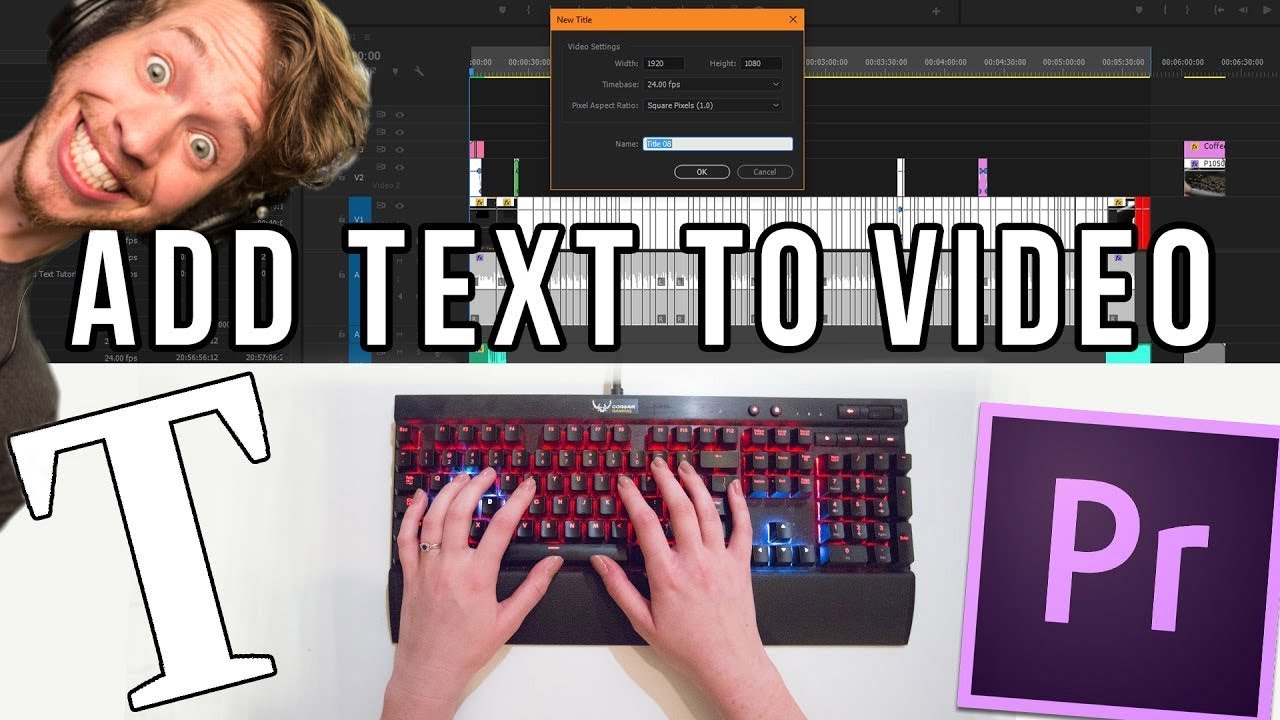
Ниже приведены основные шаги, как добавить заголовки и текст в ваше видео:
1. Откройте Premiere и создайте новый проект: кликните на значок Premiere Pro на Windows или Mac. Кликните File (Файл) в верхнем меню > New (Новый) > Project (Проект). Назовите ваш проект, и затем кликните OK (ОК). Дважды щелкните по левому углу библиотеки, чтобы импортировать медиа. Затем все, что вам нужно сделать, это перетащить нужный видеофайл на временную шкалу Premiere Pro.
2. Добавление текстового инструмента: Теперь перейдите на самую верхнюю панель инструментов и выберите Titles (Заголовки), появится выпадающее меню, из которого нужно выбрать New Title (Новый заголовок) > Default Still (По умолчанию). Пользователи могут выполнить эту операцию, просто нажав Ctrl + T на своей клавиатуре. Новое окно заголовка будет отображаться на вашем экране. Здесь вы найдете информацию о ширине, временной шкале, высоте и соотношении сторон видео; сохраните все эти данные как есть и просто введите название вашего проекта. В конце нажмите OK.
3. Предварительный просмотр настроек текста : справа появится окно инструмента заголовка с широким набором дизайнов титров. Эта панель инструментов помогает легко выбирать свойства цвета «Тип», свойства пространственного преобразования, кнопки выравнивания типов и инструмент «Текст», а также значение размера шрифта, поля стиля шрифта, семейство шрифтов и инструмент выбора.
Вы также сможете найти миниатюрный монитор на экране, который поможет создать предварительный просмотр всех изменений. Он представляет собой два концентрических прямоугольника, показывающих безопасную для действия область в соответствии с размерами внешнего прямоугольника и одну безопасную область для заголовка в соответствии с областью, рассматриваемой во внутреннем прямоугольнике. Если вы будете следовать этим рекомендациям по размерам, это поможет сохранить ваши титры в том виде, в котором вы их настроите.
4. Введите строку текста: используйте инструмент «Текст» справа, а затем щелкните область, в которую вы хотите добавить текст рамки. Введите ваши слова в указанную область. Чтобы создать разрыв строки, вы всегда можете нажать клавишу Enter.
— Изменить цвет текста. Вы можете изменить цвет текста, установив флажок, чтобы использовать новый цвет. Кстати, если вы считаете, что цвет в видео подходит для цвета текста, вы также можете использовать пипетку, чтобы выбрать его, а затем применить его к тексту. Заливка изменит цвет текста. Инструмент stroke может изменить цвет текста контура. Вы также можете изменить его толщину. Инструмент тень может создать эффект падающей тени на тексте. Вы можете использовать ползунок, чтобы изменить его размер и угол.
— Изменение положение текста: Если вы хотите улучшить расположение текста, вы можете изменить его положение путем преобразования. Положение может определить, где текст появится. Вы также можете изменить направление текста с помощью поворота. Так же можно регулировать прозрачность.
— Анимация текста: Вы также можете добавить анимационные эффекты к тексту в окне «Управление эффектами». Используйте точку воспроизведения для запуска анимации, а затем переместите точку воспроизведения туда, где она должна остановится остановится. Не забудьте нажать на секундомер, чтобы применить эффект анимации.
— Обратите внимание: Изменения могут быть сделаны только если курсор находится в текстовом поле.
— Как изменить выравнивание текста. В разделе «Действия над заголовком» вы можете выбрать горизонтальный левый, горизонтальный центр и т. д., Чтобы правильно выровнять текст по нужному полю. Настало время использовать инструмент выбора для внесения всех желаемых изменений в тип. Нажмите кнопку закрытия, которая доступна в правом верхнем углу экрана.
5. Применить текст к временной шкале: заголовки, которые вы недавно добавили в свое видео, появятся на панели «Проект». Вам просто нужно перетащить их на видеоклип, который доступен на временной шкале. Там доступен предварительный просмотр всех изменений и эффектов. Никогда не забывайте настраивать длительность текста, так как это будет создавать правильное воздействие в соответствии с вашим видеоклипом. Настало время использовать анимационные эффекты к вашему видеоклипу. Обратите внимание, что вы можете также добавлять более одного текстового наложения на каждый свой видеоклип.
6. Экспорт видео с текстом: Теперь, если вы довольны вашим текстом, нажмитеFile (Файл) > Export (Экспорт) > Meida (Медиа). Вы можете также можете изменить формат и используемый пресет, чтобы изменить основные настройки. Вы также можете опубликовать видео на Facebook, YouTube и Vimeo напрямую. Затем нажмите Export (Экспорт) в правом углу.
Для Win 7 или новее (64 бит OS)

Для macOS 10.12 или новее

Часть 2. Как добавить текст в виде титров в Premiere (Новый способ)
3. Получите имя для нового заголовка : появятся всплывающее окно. Здесь вы можете установить ширину, высоту, время и соотношение сторон. Если вы не знаете, что установить, просто оставьте параметры по умолчанию. Введите имя для записи. Нажмите ОК.
5. Переместить текстовое поле. Иногда вам нужно переместить текст, чтобы он выглядел красивее. Просто нажмите первый значок, чтобы удалить заголовки.
Настроить выравнивание. Вы можете изменить выравнивание текста, если введено много текста. Вы можете настроить его влево, вправо, вверх и вниз.
6. Создание фигур. Слева есть несколько фигур, которые вы можете использовать, в том числе прямоугольник, круг, дуга и другие. Это заставит ваш текст выглядеть иначе, используя формы.
7. Изменить цвет текста: В разделе заливки щелкните поле цвета рядом со значком пипетки. Вы можете подобрать любой цвет, который вам нравятся. Вы также можете ввести номер, чтобы получить точный цвет. Вы также можете использовать значок пипетки, чтобы выбрать цвет на экране. Это удобно, если вы не знаете номер цвета. Просто попробуйте цвет, пока не найдете тот, который вам нравится.
Для Win 7 или новее (64 бит OS)

Для macOS 10.12 или новее

Часть 3. Как добавить текст в видео в Filmora (Простой способ)

Для Win 7 или новее (64 бит OS)

Для macOS 10.12 или новее

1. Откройте Filmora. На его домашней странице вы можете выбрать Создать новый проект или Открыть существующий проект. Выберите один вариант в зависимости от того, что вам необходимо. Если вы новичок, мы предлагаем выбрать первый вариант, чтобы добавить текст.
2. Импортируйте видео, чтобы сначала добавить текст. Теперь вы находитесь в интерфейсе редактирования. Нажмите Импорт или дважды щелкните пустую область в левом углу. После того, как выбрали перетащите его на временную шкалу. По умолчанию вверху расположены два окна: Trimmer and Viwer. Если вы просто хотите просмотреть видео, просто отметьте viwer, так как Trimmer предназначен для обрезания и сокращения видео.
3. Введи необходимый текст: Нажмите на окно, и введите текст.
4. Настройте шрифт: В правом верхнем углу нажмите Текст. Здесь вы можете настроить внешний вид шрифта.
Символ: Вы можете изменить шрифт, размер и цвет текста. Если вы чувствуете, что буквы расположены близко друг к другу, вы также можете отрегулировать их, используя интервалы. Вы также можете сделать шрифт более прозрачным.
Абзац: В этом разделе вы можете настроить выравнивание абзаца. По сути, вы можете выровнять его влево, по центру и справа.
5. Сохранение и экспорт видео: Нажмите Файлы > Сохранить, если вы хотите сохранить свой проект.
Для экспорта нажмите Экспорт в области шкалы времени. Выберите формат, который вам нравится. Затем нажмите Экспорт.
Заключение
Выше приведены этапы добавления текстов, заголовков или анимированных заголовков и субтитров в Premiere Pro. Если вы считаете эту информацию полезной, не забудьте поделиться с друзьями или оставить комментарий ниже. Однако, если вы устали от использования Adobe Premiere, почему бы не выбрать Wondershare Filmora? Это профессиональное программное обеспечение для редактирования видео, которое может выделить ваше видео и сделать его незабываемым. Она проста в использовании по сравнению с Premiere. В ней вы будете иметь больше контроля над текстами и названиями!
Для Win 7 или новее (64 бит OS)

Для macOS 10.12 или новее

Источники информации:
- http://adobeuroki.ru/kak-sdelat-titry-v-adobe-premiere-pro/
- http://lumpics.ru/as-in-adobe-premiere-pro-to-make-the-titles/
- http://helpx.adobe.com/ru/premiere-elements/using/creating-trimming-titles.html
- http://videouroki.net/video/32-vstavka-titrov-v-adobe-premiere-pro-cc.html
- http://videosmile.ru/lessons/motion/19-titryi-v-adobe-premiere-pro-chast-2.html
- http://videosmile.ru/lessons/motion/18-titryi-v-adobe-premiere-pro-chast-1.html?lc=7006
- http://fobosworld.ru/kak-sdelat-titry-v-adobe-premiere-pro/
- http://helpx.adobe.com/ru/premiere-elements/using/motion-titles.html
- http://filmora.wondershare.com.ru/adobe-premiere/how-to-add-text-in-adobe-premiere.html